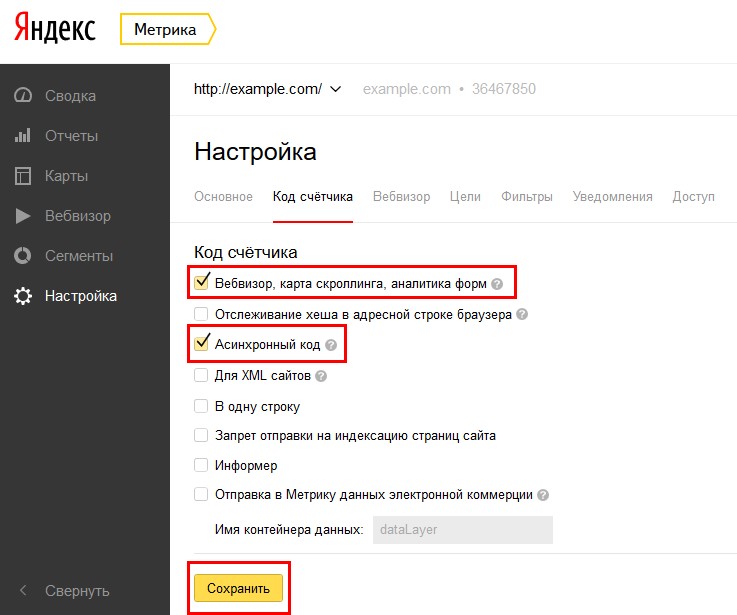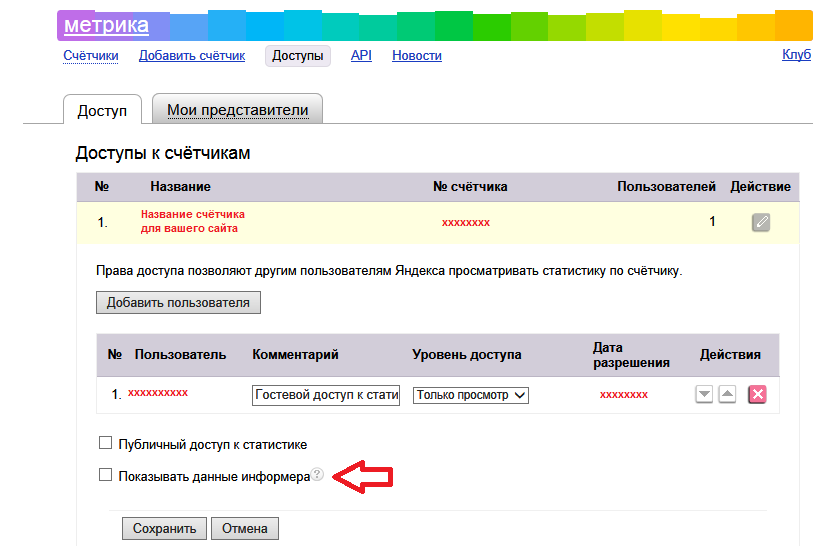Доступ к счетчику — Метрика. Справка
Сегодня из-за технических работ возможны задержки с обновлением статистики на части счётчиков.
Скоро сервис вернётся к нормальной работе. Данные за этот период не потеряются.
Приносим извинения за неудобства!
Владелец аккаунта в Яндекс Метрике может управлять доступом к своим счетчикам.
- Гостевой доступ
- Публичный доступ
- Представительский доступ
- Доступ к модулю статистики на сайтеβ
- Доступ к отчетам «Монетизация»
- Восстановление доступа к счетчику
- Перенос счетчика на другой аккаунт
Чтобы дать доступ к вашей статистике другому пользователю Яндекса:
На вкладке Доступ (в блоке Индивидуальный доступ) нажмите кнопку Добавить пользователя.
В появившемся окне введите логин пользователя, которому предоставляется доступ, и в выпадающем списке выберите уровень доступа:
«Только просмотр» — пользователь сможет только просматривать настройки и статистику по вашему счетчику.
 При этом пользователь не сможет сохранять сегменты при формировании отчета, сохранять отчет, добавлять его в избранное.
При этом пользователь не сможет сохранять сегменты при формировании отчета, сохранять отчет, добавлять его в избранное.«Редактирование» — пользователь сможет полностью управлять счетчиком (за исключением его удаления и переноса на другой аккаунт).
Нажмите кнопку Добавить, а затем — Сохранить.
Чтобы просмотреть статистику по гостевому доступу, пользователь должен быть зарегистрирован и авторизован на Яндексе.
Чтобы предоставить доступ к статистике любым пользователям интернета, На вкладке Доступ включите опцию Публичный доступ к статистике. Появится поле с URL, по которому будет доступна статистика данного счетчика.
Если на вашем сайте установлен информер Яндекс Метрики, то доступ к публичной статистике можно получить по клику на него.
Пользователю, который просматривает статистику по публичному доступу, не будут видны:
поисковые системы;
поисковые фразы;
отчеты группы Директ;
отчет Содержимое заказов группы Электронная коммерция;
воспроизведение посещений в Вебвизоре.

Обучающее видео. Работа с аккаунтом представителя. Посмотреть видео |
Система представителей предназначена для совместного и равноправного управления счетчиками Метрики с нескольких аккаунтов.
Владелец аккаунта в Метрике может дать представительский доступ к своему аккаунту любому пользователю, имеющему логин на Яндексе. Представитель получает полные права просмотра, редактирования и удаления всех счетчиков аккаунта, в том числе, гостевых.
Чтобы добавить нового представителя:
Перейдите на страницу Настройка аккаунта на вкладку Представители.
Нажмите кнопку Добавить представителя.

В поле укажите логин пользователя, которому хотите выдать доступ.
Сохраните изменения.
Примечание. При создании нового счетчика доступ к нему получат все представители.
Также можно:
Перейдите на страницу Настройка аккаунта на вкладку Представители.
В блоке Аккаунты, к которым у вас есть представительский доступ напротив аккаунта, к которому хотите удалить свой доступ, нажмите значок .

Посмотреть счетчики, к которым у вас есть представительский доступ
Перейдите на страницу Настройка аккаунта на вкладку Представители и обратите внимание на блок Аккаунты, к которым у вас есть представительский доступ.
Посмотреть статистику или отредактировать счетчик, к которому есть представительский доступ
Чтобы перейти к просмотру и редактированию счетчиков под учетной записью, представителем которой вы являетесь, нажмите кнопку Учетная запись в правом верхнем углу страницы.
Отказаться от представительского доступа
Примечание. Инструмент работает в режиме бета-тестирования только на части счетчиков. Если в настройках вашего счетчика на странице Доступ нет опции Модуль статистики на сайте, значит функциональность вам пока недоступна.
Собираемая Метрикой статистика о посещаемости сайта и поведении посетителей может отображаться прямо на страницах сайта. Просматривать статистику может только владелец счетчика Метрики, установленного на сайте. Выдать доступ на просмотр другим пользователям невозможно. Рекомендуем просматривать статистику в Яндекс Браузере или браузерах без ограничения межсайтовых отслеживающих cookies (third-party cookies) — например, Google Chrome.
Статистика отображается на странице сайта в отдельном окне и представляет собой мобильную версию Метрики.
Для просмотра данных:
Авторизуйтесь в Яндексе под логином, который вы использовали при создании счетчика Метрики для вашего сайта.
Перейдите на ваш сайт.
 Его адрес должен совпадать с адресом, указанным в настройках счетчика.
Его адрес должен совпадать с адресом, указанным в настройках счетчика.Нажмите значок .
Настройки счетчика доступны только в полной версии Метрики. Чтобы перейти в нее, в окне статистики нажмите значок .
Внимание. Права доступа к группе отчетов «Монетизация» отображаются только для счетчиков, которые подключены в интерфейсе Рекламной сети Яндекса.
Перейдите на страницу Настройка → Доступ.
Нажмите значок напротив нужного пользователя.
Выберите тип прав с доступом к группе отчетов «Монетизация». Пользователь сможет просматривать отчеты, добавлять группировки и метрики из группы «Монетизация» в другие отчеты.

Перейдите на страницу Настройка → Доступ.
Нажмите кнопку Добавить пользователя.
В появившемся окне заполните поля.
Выберите тип прав с доступом к группе отчетов «Монетизация». Пользователь сможет просматривать отчеты, добавлять группировки и метрики из группы «Монетизация» в другие отчеты.
Перейдите на страницу Настройка → Доступ.
Нажмите значок напротив нужного пользователя.
Выберите тип прав «Только просмотр: без Монетизации».
Права для пользователя с доступом к счетчику
Если у пользователя есть доступ на редактирование, то ему уже доступны отчеты группы «Монетизация».
Если у пользователя тип доступа «Только просмотр», измените его:
Права для пользователя без доступа к счетчику
Дайте пользователю специальный доступ к вашему счетчику Метрики:
Как отменить доступ к отчетам
Измените тип доступа пользователя к счетчику Метрики:
Выберите ваш случай:
Разместите в любом месте кода вашего сайта фразу
<!--Логин в Метрике-->.Заполните форму ниже.

Обратите внимание: служба поддержки не обзванивает пользователей. Не следуйте указаниям людей, которые вам звонят и представляются службой поддержки Яндекс Метрики.
Потерян пароль
Перейдите по ссылке Вспомнить пароль и выберите один из предложенных вариантов восстановления доступа.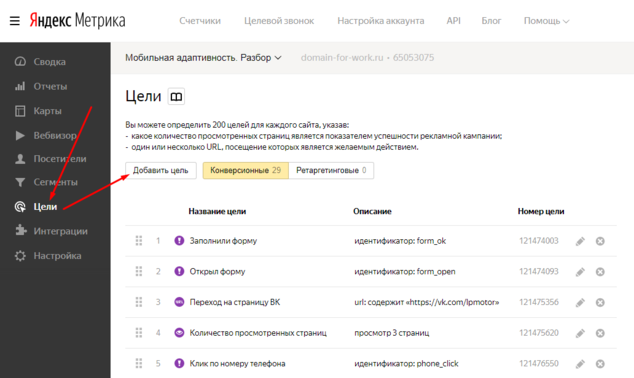 Например, ответьте на секретный вопрос, который вы указали при регистрации.
Например, ответьте на секретный вопрос, который вы указали при регистрации.
Если с первого раза восстановить доступ не удалось, попробуйте другие варианты написания ответа на секретный вопрос, смените раскладку. Также можно воспользоваться другими способами восстановления — дополнительным электронным адресом или бесплатным SMS на ваш мобильный телефон, если вы указали его номер в настройках аккаунта заранее.
Если восстановить пароль не получилось, служба поддержки может перенести ваш счетчик на другой аккаунт.
Забыт логин
Служба поддержки может напомнить вам логин, с которого был зарегистрирован счетчик Яндекс Метрики.
Чтобы перенести счетчик на другой аккаунт, выберите подходящую ситуацию:
Авторизуйтесь в Яндекс Метрике, используя логин, на который зарегистрирован счетчик.
В разделе Настройка (вкладка Счетчик) нажмите кнопку Перенести на другой аккаунт и следуйте инструкциям в открывшемся окне.
В Яндекс Вебмастере подтвердите права на управление сайтом, счетчик которого хотите перенести. Для этого авторизуйтесь в Вебмастере под аккаунтом, на который нужно перенести счетчик.
Заполните специальную форму. Счетчик будет перенесен, если он собирает статистику только по сайту, который вы подтвердили в Вебмастере.

Вы являетесь владельцем счетчика
Вы не являетесь владельцем счетчика
Написать в службу поддержки
Как дать гостевой доступ к Яндекс.Метрике без редактирования в 2022 году
Содержание
- Кому и зачем предоставлять доступ к Яндекс.Метрике
- Уровни доступа к Яндекс.Метрике
- Как дать гостевой доступ к Яндекс.Метрике: порядок действий
- Как передать права владения Яндекс.Метрикой
- Как восстановить доступ к Яндекс.Метрике
Яндекс.Метрика позволяет следить за поведением пользователя на сайте. С ее помощью можно понять, сколько людей заходит на сайт и какие страницы они чаще всего просматривают. При оценке результатов продвижения без такого анализа просто не обойтись. Поэтому аналитикой не пренебрегает ни один бизнес, стремящийся к развитию.
Перед началом анализа данных нужно выполнить ряд действий. Например, разобраться, как дать доступ к Яндекс.Метрике. Маркетологи, аналитики, топ-менеджмент, партнеры по бизнесу — всем этим сотрудникам могут понадобиться доступы к Метрике.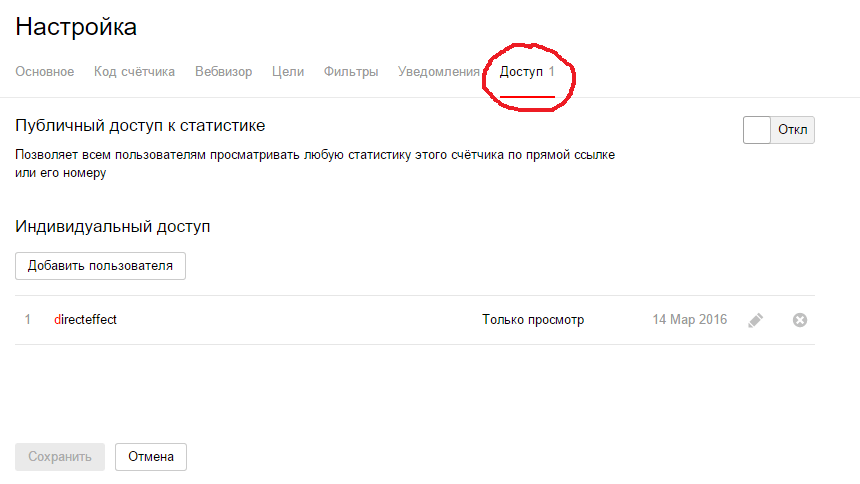 В этой статье мы подробно разберемся в правах доступа и определим, какой вариант подойдет для вашей ситуации.
В этой статье мы подробно разберемся в правах доступа и определим, какой вариант подойдет для вашей ситуации.
Кому и зачем предоставлять доступ к Яндекс.Метрике
Обычно доступ к Метрике владельцы сайтов предоставляют веб-мастерам, маркетологам, аналитикам, подрядчикам и агентствам, с которыми они сотрудничают. Эти сотрудники и партнеры компании должны иметь возможность анализировать посещаемость сайта и поведение пользователей. Новый доступ может понадобиться для анализа данных в различных целях. Например, если нужно оценить эффективность рекламного продвижения. Или узнать, какие страницы ресурса наиболее популярны/приносят больше прибыли.
Данные по расходам и прибыли в разрезе рекламных каналов могут отражаться в Яндекс.Метрике — настроить такое отображение данных можно с помощью коннекторов от ROMI center. Такая аналитика поможет видеть полную картину результатов продвижения бизнеса.
Вне зависимости от цели анализа перед началом работы важно разобраться с тем, как дать доступ к Яндекс. Метрике. К счетчику можно подключить сотрудников с различными уровнями доступа. О том, какие возможности имеет система поговорим далее.
Метрике. К счетчику можно подключить сотрудников с различными уровнями доступа. О том, какие возможности имеет система поговорим далее.
Уровни доступа к Яндекс.Метрике
Всего существует 3 варианта доступа к Яндекс.Метрике.
- Публичный
Метрика станет доступной для всех. При этом уровень доступа имеет ограничения. У пользователей получится увидеть только общие статистические сведения без права посмотреть подробную информацию. Например, конфиденциальные сведения заказчиков или внутренние данные о продажах.
Публичные разрешения можно установить в разделе «Доступ». Для этого выберите опцию ползунка «Вкл» и поделитесь своей статистикой — если это необходимо.
2. Гостевой
Гостевой доступ к статистике Яндекс.Метрики считается наиболее распространенным вариантом. Его можно открыть для большинства пользователей: от сотрудников компании, занимающихся продвижением, до бизнес-партнеров. Более подробно об этапах настройки гостевого доступа мы расскажем далее. Просматривать предоставление гостевых статусов имеющимся сотрудникам можно в разделе «Доступ».
Просматривать предоставление гостевых статусов имеющимся сотрудникам можно в разделе «Доступ».
3. Представительский
Этот доступ дает пользователю такие же права, как и у владельца логина Метрики. Человек с таким доступом может видеть и редактировать все счётчики аккаунта, чьим представителем он является.
Добавить представителя можно в меню «Настройки аккаунта». В поле «Представители» вы увидите пустое поле, в которое можно добавить необходимый логин.
После настройки представительского доступа, владелец разрешения увидит нужный счетчик в своем аккаунте. Проверить, корректно ли добавился дополнительный счётчик можно на главной странице Яндекс.Метрика. Для этого нажмите на собственный логин в центре страницы. Далее выберите нужный счётчик из перечня.
Теперь, зная особенности каждого варианта, вы можете решить, какой доступ подойдет для конкретного случая. А далее мы разберём подробнее, как предоставить доступ к Яндекс.Метрике третьему лицу. И на примере опишем весь порядок действий.
Как дать гостевой доступ к Яндекс.Метрике: порядок действий
Для предоставления доступов зайдите в личный аккаунт Яндекс.Метрики. Затем выберите вкладку «Настройка». В правой части экрана расположен раздел «Доступ».
Чтобы дать доступ к Яндекс.Метрике другому пользователю, нажмите на кнопку «Добавить пользователя». Она находится в блоке «Индивидуальный доступ», раздел «Доступ».
Теперь заполните информацию о пользователе, которому собираетесь дать доступ.
- Впишите логин пользователя в системе Яндекс.
- Заполните графу «Права». Например, разрешите только анализ аккаунта или добавьте возможность изменения данных.
- Введите комментарий и уточните, для кого и для какой цели вы даете права. Это позволит в будущем избежать путаницы.
- Нажмите кнопку «Добавить». Теперь новый пользователь сможет зайти в систему. Перед тем, как получить доступ к Яндекс.Метрике, не требуется подтверждать доступы. Возможность видеть или редактировать информацию появляется автоматически.

Права на доступ к аккаунту определяются в зависимости от ситуации. Например, можно дать ограниченный доступ, запретив сотруднику редактировать дашборды, создавать сегменты, устанавливать цели и менять доступы пользователей. Такой вариант подойдет для партнеров компании.
А можно и показать сотруднику статистику, и разрешить вносить изменения в аккаунт. Такой вариант доступа обычно устанавливается для штатных специалистов по интернет-продвижению.
«Только просмотр» — исключительно просмотр настроек и статистики аккаунта. «Редактирование» — полное управление счетчиком. Единственное действие, на которое у такого пользователя не будет доступа — удаление или перенос аккаунта.
Вот и всё, теперь вы знаете, как сделать гостевой доступ в Яндекс.Метрику!
Как передать права владения Яндекс.Метрикой
Иногда в соответствии с политикой компании нужно передать допуск к статистике другому аккаунту. Для этого выберите в левом вертикальном меню раздел «Настройки» и откройте вкладку «Счетчик». Далее нажмите на кнопку: «Перенести на другой аккаунт».
Далее нажмите на кнопку: «Перенести на другой аккаунт».
Далее потребуется внести данные нового владельца и нажать на кнопку «Перенести счетчик», чтобы завершить процедуру.
Как восстановить доступ к Яндекс.Метрике
Если вы утратили доступ к Яндекс.Метрика, обратитесь в техническую поддержку сервиса и заполните соответствующую форму.
Если заявка заполнена корректно, то в течение рабочего дня служба поддержки одобрит запрос. Тогда вы снова сможете пользоваться счетчиком, видеть статистические данные и редактировать их.
Какие уровни доступа для сотрудников и партнеров бывают?Существует доступ с правом редактирования, а также доступ, который позволяет только просматривать информацию.
Какой лучше дать доступ?Уровень доступа зависит от статуса пользователя, которому он должен быть предоставлен. Например, штатному интернет-маркетологу нужен полный доступ. А компании-партнеру, которая проводит аудит вашего бизнеса, подойдет доступ с правом доступа только к статистике аккаунта.
Вся работа с анализом данных производится в соответствии с политикой компании. Возможно, для бизнеса важно проверить эффективность имеющихся рекламных кампаний. А может быть, в приоритете сейчас поисковое продвижение. Исходя из конечных ориентиров выберите начальную точку отправления. Для тех, кто ещё не настроил Яндекс.Метрику, у нас есть есть специальный гайд-введение. Если же вас интересуют локальные инструкции, ознакомьтесь с гайдами по установке целей или по подключению к аккаунту Метрики Яндекс.Директ.
Следующая статья: « Google Analytics 4: что это, как настроить и пользоваться системой
Содержание
- Кому и зачем предоставлять доступ к Яндекс.Метрике
- Уровни доступа к Яндекс.Метрике
- Как дать гостевой доступ к Яндекс.Метрике: порядок действий
- Как передать права владения Яндекс.Метрикой
- Как восстановить доступ к Яндекс.
 Метрике
Метрике
Оцените статью:
Средняя оценка: 4.5 Количество оценок: 420
Понравилась статья? Поделитесь ей:
Подпишитесь на рассылку ROMI center: Получайте советы и лайфхаки, дайджесты интересных статей и новости об интернет-маркетинге и веб-аналитике:
Вы успешно подписались на рассылку. Адрес почты:
Читать также
Как увеличить продажи в несколько раз с помощью ROMI center?
Закажите презентацию с нашим экспертом. Он просканирует состояние вашего маркетинга, продаж и даст реальные рекомендации по её улучшению и повышению продаж с помощью решений от ROMI center.
Запланировать презентацию сервиса
Попробуйте наши сервисы:
Импорт рекламных расходов и доходов с продаж в Google Analytics
Настройте сквозную аналитику в Google Analytics и анализируйте эффективность рекламы, подключая Яндекс Директ, Facebook Ads, AmoCRM и другие источники данных за считанные минуты без программистов
Попробовать бесплатно
Импорт рекламных расходов и доходов с продаж в Яндекс Метрику
Настройте сквозную аналитику в Яндекс.
 Метрику и анализируйте эффективность рекламы, подключая Facebook Ads, AmoCRM и другие источники данных за считанные минуты без программистов
Метрику и анализируйте эффективность рекламы, подключая Facebook Ads, AmoCRM и другие источники данных за считанные минуты без программистовПопробовать бесплатно
Система сквозной аналитики для вашего бизнеса от ROMI center
Получайте максимум от рекламы, объединяя десятки маркетинговых показателей в удобном и понятном отчете. Отслеживайте окупаемость каждого рекламного канала и перестаньте сливать бюджет.
Попробовать бесплатно
Сквозная аналитика для Google Analytics позволит соединять рекламные каналы и доходы из CRM Получайте максимум от рекламы, объединяя десятки маркетинговых показателей в удобном и понятном отчете. Отслеживайте окупаемость каждого рекламного канала и перестаньте сливать бюджет.
Подробнее → Попробовать бесплатно
Сквозная аналитика для Яндекс.
 Метрики позволит соединять рекламные каналы и доходы из CRM Получайте максимум от рекламы, объединяя десятки маркетинговых показателей в удобном и понятном отчете. Отслеживайте окупаемость каждого рекламного канала и перестаньте сливать бюджет.
Метрики позволит соединять рекламные каналы и доходы из CRM Получайте максимум от рекламы, объединяя десятки маркетинговых показателей в удобном и понятном отчете. Отслеживайте окупаемость каждого рекламного канала и перестаньте сливать бюджет.Подробнее → Попробовать бесплатно
Сквозная аналитика от ROMI позволит высчитывать ROMI для любой модели аттрибуции Получайте максимум от рекламы, объединяя десятки маркетинговых показателей в удобном и понятном отчете. Отслеживайте окупаемость каждого рекламного канала и перестаньте сливать бюджет.
Подробнее → Попробовать бесплатно
гостевой, публичный и представительский доступы
Доступ в Яндекс Метрику
В Яндексе Метрике есть 3 вида доступов, которые вы можете предоставить:
Гостевой доступ
О доступе:
Гостевой доступ в Яндекс Метрике – это самый популярный доступ, который вам понадобится в 90% случаев.
В гостевом доступе Яндекс Метрики есть два уровня:
- «Только просмотр»
Когда вы выбираете «Только просмотр», вы даете пользователю возможность просматривать отчеты и настройки без возможности их изменения. Приглашенный пользователь с доступом «Только просмотр» не сможет сохранять отчеты и сегменты, а также добавлять их в «Избранное»
Когда использовать этот уровень доступа?
Уровень доступа «Только просмотр» дают на этапе ознакомления агентства с вашей статистикой.
- «Редактирование»
Этот уровень доступа дает пользователю возможность управления счетчиком, за исключением его удаления.
Когда использовать этот уровень доступа?
Уровень доступа «Редактирование» разрешает сохранять сегменты, настраивать цели, формировать новые отчеты, изменять настройки счетчика. Вы можете предоставить доступ на “Редактирование” агентству, с которым сотрудничаете по продвижению вашего сайта или любому другому пользователю при необходимости.
Как предоставить эти доступы?
Переходите на сайт https://metrika.yandex.ru авторизируйтесь.
После авторизации на странице вашего аккаунта будут доступны сводные данные по счетчикам, которые привязаны к аккаунту.
Напротив каждого счетчика есть статистика и в конце строки «Горячие клавиши». Нажмите на «Шестеренку»
На открывшейся странице переходите в пункт «Доступ» из горизонтального Меню.
Нас интересует «Индивидуальный доступ». Нажмите «Добавить пользователя»
В этом окне необходимо заполнить данные нового пользователя
- Логин – логин почтового домена Яндекса (например: login@ru)
- Права – выбираем «Только просмотр» или «Редактирование»
- Комментарий – заполняется по желанию. Советуем указать название организации и причину предоставления доступа.
После этого нажимаем «Добавить». Теперь все готово!
Представительский доступ
О доступе:
Представительский уровень доступа предназначен для совместного и равноправного управления счетчиками Яндекс Метрики.
Вы можете представительский доступ любому пользователю, имеющему логин в Яндексе.
Представитель получает полные права просмотра, редактирования и удаления всех счетчиков аккаунта (в том числе гостевых).
Когда использовать этот уровень доступа?
Если вы хотите равноправно редактировать и вносить изменения в настройки счетчика Яндекс Метрики с вашим подрядчиком, партнером, коллегой.
Представительский доступ необходим для настройки “Целевого звонка” в Яндекс Метрике, если данные работы выполняются сторонним пользователем.
Как предоставить этот доступ?
На странице https://metrika.yandex.ru, где выводится список привязанных к аккаунту счетчиков, выберите пункт «Представители» в главном верхнем меню:
На открывшейся странице вы можете назначить нового представителя. Вам необходимо ввести логин и комментарий.
Нажать «Сохранить».
Чтобы перейти к просмотру и редактированию счетчиков под учетной записью, представителем которой вы являетесь, нажмите кнопку “Учетная запись” в правом верхнем углу страницы.
Публичный доступ
О доступе:
Это доступ, который можно предоставить любому пользователю интернета.
Пользователь с публичным доступом не имеет права на редактирование счетчика и имеет ограничение на просмотр некоторых отчетов. Например, пользователю с публичным доступом не будут доступны:
- поисковые системы;
- поисковые фразы;
- отчеты групп Целевой звонок и Директ;
- отчет Содержимое заказов группы Электронная коммерция;
- воспроизведение посещений в Вебвизоре.
Зачем нужен публичный доступ к статистике?
Публичный доступ к статистике Метрики предоставляется в случаях, когда нужно понять в общих чертах количество посетителей сайта.
Это аналог информера, который находится на многих сайтах и показывается активность на сайте. Только в случае предоставления публичного доступа без установки информера, эти данные будут доступны всем по ссылке.
А теперь как предоставить этот доступ?
Сначала переходим на сайт: https://metrika. yandex.ru
yandex.ru
И проходим весь путь до «Настроек» и «Доступа». Только теперь в «Доступе» нажмите «ВКЛ» напротив «Публичного доступа к статистике», после чего будет доступна ссылка.
Эту ссылку можно отправить любому пользователю для просмотра статистики.
Как же удалить пользователей?
Из гостевого доступа и представительского доступа:
Напротив добавленных логинов всегда есть «Крестики» (для удаления пользователей) и «Карандаши» (для изменения уровня доступов)
Для публичного доступа:
Необходимо просто выключить переключатель:
Доступ в Google Analytics
Для начала нужно понять, что в Google Analytics другой уровень иерархии.
Давайте зайдем в Google Analytics (https://analytics.google.com) и перейдем в режим «Администратор»
После этого мы попадаем на страницу, где есть 3 столбца: «Аккаунт» – «Ресурс» – «Представление»
Доступ на уровне аккаунта:
Если вы предоставите доступ на уровне аккаунта, то пользователь будет иметь доступ ко всем счетчикам (сайтам, моб. приложениям), которые есть на вашем аккаунте
приложениям), которые есть на вашем аккаунте
Доступ на уровне ресурса:
Ресурс, в данном случае – это сайты или мобильные приложения. В аккаунте может быть несколько ресурсов.
Доступ будет предоставлен только к одному определенному счетчику (сайту или моб. приложению), который вы выберите
Доступ на уровне представления:
Представление – это набор данных о ресурсе (статистика, отчеты)
Доступ будет предоставлен пользователю только для части настроек.
Отчет по представлению содержит данные за период с момента создания представления.
Важно помнить! При добавлении пользователя на уровне аккаунта, он будет добавлен на всех остальных уровнях соответственно.
Выбираем уровень доступа, который нас интересует, в каждом столбце они называются «Управление доступом к аккаунту» — «Управление доступом к ресурсу» и «Управление доступом к представлению».
После чего открывается окно, где мы можем добавить пользователя, нажав на «Плюс
Чтобы добавить пользователя, нужно указать адрес электронной почты его аккаунта Google и установить разрешения
Вы можете изменять разрешения, определенные для любого пользователя на любом уровне в аккаунте Google Аналитики.
Разрешение «Изменение» подойдет в том случае, если у вас нет своего вебмастера, а агентство с которым вы работаете, будет настраивать цели, аудитории и другие объекты.
Разрешение «Просмотр и анализ» можно предоставить при аудите вашего сайта.
Разрешение «Управление пользователями» предоставляет полный спектр разрешений. Если вы работаете с агентством, и оно будет вести вам рекламу (для связки аккаунта с Google Ads), советуем предоставлять такой доступ.
Нажмите «Добавить» в правом верхнем углу.
Готово!
Давайте доступ только проверенным людям.
Гостевой доступ к Яндекс.Метрике, как предоставить
Вы можете предоставить доступ к статистике сайта — счетчику Яндекс.Метрика, и настроить права четырех уровней. Как это сделать — расскажем в нашей пошаговой инструкции.
Яндекс.Метрика — система сбора и анализа статистики сайта, которая обеспечивает несколько уровней доступов к данным. Если вы являетесь владельцем счетчика, то вы можете управлять доступами к данным, выдавая права различного уровня.
Сравнение уровней доступа — кому какой доступ давать?
|
Способ доступа к Метрике |
Краткое описание |
Когда это нужно? |
|---|---|---|
|
Гостевой доступ |
Предоставление гостевого доступа к вашей статистике другому пользователю Яндекса с различными правами. |
|
|
Представительский доступ |
Для совместного и равноправного управления счетчиками Яндекс.Метрики с нескольких аккаунтов. |
Когда вы работаете в команде. |
|
Доступ к отчетам «Монетизация» |
Актуально для счетчиков, которые подключены в интерфейсе Рекламной сети Яндекса. |
Если на вашем сайте установлен рекламный блок РСЯ Яндекс.Директа и вы желаете дать доступ к отчетам по монетизации трафика. |
|
Смена владельца Метрики (перенос счетчика на другой аккаунт) |
Вы можете стать владельцем Яндекс.Метрики для своего сайта, либо передать права на счетчик другому лицу. |
Когда счетчик на ваш сайт устанавливал кто-то другой или в случае, когда доступ к счетчику утрачен, а статистику терять не хочется. |
Гостевой доступ к Метрике
Шаг 1. Авторизуйтесь в Яндекс и перейдите в сервис Метрики на страницу со списком счетчиков.
Шаг 2. Выберите счетчик, к которому желаете настроить гостевой доступ, войдите на страницу счетчика.
Шаг 3. Откройте в левом меню «Настройки» и выберите вкладку «Доступ».
Шаг 4. Нажмите кнопку «Добавить пользователя».
Шаг 5. В форме введите данные и нажмите «Добавить».
Логин — введите в поле e-mail того пользователя, кому собираетесь дать доступ. Это должен быть логин Яндекс, т.е. почта вида @yandex.ru.
Также подойдет, если почта пользователя на его домене, но домен привязан к Яндекс-почте через сервис Яндекса «Почта для домена» — но вы этого не узнаете, пока не попробуете привязать. Например, наша почта [email protected] добавится к вашей Метрике.
Почта вида @mail.ru и @gmail.com — точно не подойдет и выйдет ошибка «Такой пользователь не существует». Попросите, чтобы вам дали ящик на Яндексе.
Права — установите уровень доступа к данным Метрики:
«Только просмотр» — пользователь сможет только просматривать статистику и настройки вашего счетчика, но не сможет сохранять настройки отчетов, делать комментарии в отчетах, добавлять отчеты в избранное.
Выдавайте этот доступ пользователю для анализа данных, аудита SEO или контекстной рекламы, анализа конверсии сайта и т. п.
п.
«Доступ на редактирование» — права полного управления счетчиком, без возможности удаления счетчика.
Выдавайте этот доступ когда пользователю необходимо регулярно работать с с данными: вашему сотруднику или рекламному агентству.
Публичный доступ к Метрике по ссылке
Чтобы предоставить доступ к Метрике любому человеку по ссылке, необходимо на странице «Настройка» вкладке «Доступ» установить переключатель «Публичный доступ к статистике» в положение Вкл.
Появится поле с постоянным адресом URL, по которому доступна статистика данного счетчика в реальном времени. Вы можете делиться этими данными на вашем сайте, на страницах в социальных сетях и т.п.
Представительский доступ
В Яндекс.Метрике есть система представителей, предназначенная для совместного и равноправного управления счетчиками с разных аккаунтов. Доступ Представителю выдается не на один счетчик, а сразу на все, которые есть или появятся в вашем аккаунте.
Перенос счетчика Метрики на другой аккаунт (смена владельца)
Если вы владелец сайта, но счетчик Метрики вам устанавливал ваш сотрудник (возможно бывший) или рекламное агентство, вы можете, не теряя данных статистики, перевести счетчик на ваш аккаунт и стать владельцем счетчика.
- Если с действующим владельцем счетчика можно связаться и он готов вам передать права на счетчик, то ему необходимо сделать следующее:
- Войти в Яндекс.Метрику, используя логин, на который зарегистрирован счетчик.
- В левом меню Настройка, вкладка Счетчик, нажать справа кнопку «Перенести на другой аккаунт».
Если вы не являетесь владельцем счетчика, но вы можете подтвердить права на ваш сайт, где он установлен, то Яндекс предусматривает такую процедуру переноса.
Во-первых, вам необходимо подтвердить права на сайт. Проще всего это сделать через Вебмастер по данной инструкции.
Далее заполните форму заявки о переносе, которая находится внизу данной страницы в разделе «Права подтверждены, надо перенести счетчик» — раскройте этот раздел, он свернут в строку.
Есть проблемы с Метрикой? Пишите в комментариях ваш вопрос или звоните — поможем!
- настройка яндекс метрики
SEO-оптимиZация сайта – на 20% дешевле!
Ваш сайт должен быть выше конкурентов. Особенно в кризис. Zакажите в «ЭкZитерра» SEO Za рубли со скидкой 20%. Мы найдём для вас клиентов, невзирая на кризис! ДА Победе!
Получить консультацию
Лучшие статьи
Смешная реклама: как использовать юмор, мемы в рекламе. 40+ смешных примеров «Тинькофф», YOTA, IKEA и других
40+ смешных примеров «Тинькофф», YOTA, IKEA и других
Как писать отзывы и стоит ли? 13 ошибок в написании отзывов о компании, товарах и услугах
Продающие тексты: 17 классических шаблонов с примерами
Лонгрид как инструмент маркетинга
Реальные причины увольнения «по собственному желанию»
SERM: Как легально убрать негатив из интернета и улучшить репутацию компании
Проблемы в коллективе: как выстраивать отношения с «трудными» сотрудниками?
Милитари-нейминг — почему у российского вооружения «весёлые» названия
Наиболее запоминающиеся рекламные ролики
Шок-реклама: на грани фола
Эволюция логотипов брендов: 44 логотипа, которые знал твой прадед
Агрессивная реклама: 40 шокирующих и креативных баннеров
Продвижение косметики. Стратегия рекламы и продвижения бренда косметики «NDA»
Стратегия рекламы и продвижения бренда косметики «NDA»
Секс в рекламе. Креативные примеры баннеров. 18+
SERM — управление репутацией в поисковых системах
Как увеличить посещаемость сайта: бесплатные способы привлечения трафика
Как удалить отзывы сотрудников о работодателе с тематических сайтов
Плакаты о мотивации и труде в СССР: актуально всегда!
Способы удаления негативной информации в интернете
Please enable JavaScript to view the comments powered by Disqus.
Как дать доступ к Яндекс Метрике: гостевой и представительский
Как дать доступ к Яндекс.Метрике — очень часто задаваемый вопрос. Собственник аккаунта в Яндекс.Метрике может дать два типа доступов другим пользователям к своим счетчикам:
- гостевой доступ;
- представительский доступ.

В обоих есть определенные возможности и уровни доступа. Чем они друг от друга отличаются и как их предоставить другому пользователю — вы узнаете в данной статье.
Как открыть гостевой доступ
Через него вы можете поделиться доступом к вашей статистике с другими пользователями. Что бы его получить, человеку необходимо зарегистрировать свой аккаунт в Яндексе. Гостевой доступ имеет два подвида:
- публичный доступ;
- индивидуальный доступ.
Для того, чтобы сгенерировать данную ссылку:
- Перейти во вкладку «Настройка».
- В разделе меню, находящимся под заголовком «Настройка», выбрать вкладку «Доступ».
- В правом углу, под меню, расположена кнопка «Вкл/Выкл». Переключите в положение «Вкл».

- Скопировать, сгенерированный URL, чтобы отправить его другому (другим) пользователю.
- Не забудьте сохранить изменения.
Выдача публичного доступа
При просмотре статистики через публичный доступ, пользователь не сможет видеть сведения по Вебвизору, отчетам Директа, информации о заказах, целевому звонку, поисковым фразам и системам.
Индивидуальный доступ — вы можете открыть доступ к статистике вашего счетчика, пользователям, чьи логины вы впишите в данные счетчика. Также в нем присутствуют параметры доступа:
- Разрешение на просмотр — человек сможет только просматривать параметры и статистику счетчика. Он не сможет вносить поправки в настройки, формировать задачи, добавлять данные в Метрику, давать право доступа кому-либо, сохранять отчеты, добавлять их в избранное или удалять счетчик.
- Разрешение на редактирование — человек будет иметь право распоряжаться всеми вышеперечисленными инструментами в Яндекс.
 Метрике, кроме удаления или переноса счетчика.
Метрике, кроме удаления или переноса счетчика.
Чтобы открыть данный доступ, вам необходимо:
- Перейти во вкладку «Настройка».
- В разделе меню, находящимся под заголовком «Настройка», выберите вкладку «Доступ».
- Кликнуть кнопку «Добавить пользователя», находящуюся, под заголовком «Индивидуальный доступ»
- В окне «Новый пользователь» указать логин почты пользователя, которому вы предоставляете доступ и выбрать права доступа. (По желанию вписать комментарий).
- Кликнуть кнопку «Добавить», расположенную в данном окне.
- Не забудьте сохранить изменения.
Выдача индивидуального доступа
Также, вы можете предоставить данный доступ в самом счетчике, через иконку «Параметры» аналогичным способом.
Предоставление доступа к счетчику
Выдавайте доступ с разрешением на редактирование только специалистам, в которых вы уверенны. Злоумышленники могут воспользоваться полученными привилегиями в своих корыстных целях, что потом на вас с играет злую шутку.
Злоумышленники могут воспользоваться полученными привилегиями в своих корыстных целях, что потом на вас с играет злую шутку.
Для проведения аудитов, или сбора трафика, вполне достаточно доступа с разрешением на просмотр.
Как дать представительский доступ
Через данный доступ можно работать одновременно с другими пользователями и настраивать счетчики с разных аккаунтов.
Допустим, на вашем аккаунте находятся пять проектов с пятью разными счетчиками. Вы можете открыть доступ для своего партнера. Тем самым, он будет иметь возможность на просмотр или редактирование всей информации на всех счетчиках и сможет удалить любой из них. При появлении нового счетчика, владелец представительского доступа увидит данное изменение.
Чтобы выдать данный доступ, вам необходимо:
- Перейти в раздел «Представители».
- Указать логин почты в поле «Новый представитель». При желании, можете добавить комментарий.
- Не забудьте сохранить изменения.

Открытие представительского доступа
После того как вы выдали доступ, чтобы пользователь мог просмотреть или отредактировать информацию счетчика, ему необходимо зайти в учетную запись, расположенную в разделе счетчики, в верхнем левом углу.
Подведем итоги: просматривать общую статистику счетчика может пользователь с любым уровнем доступа. Редактировать информацию могут: владелец счетчика; представитель; пользователь с гостевым уровнем доступа, с разрешением на редактирование. Удалить счетчик может владелец или представитель. Выполнить перенос счетчика вправе только владелец. Также мы написали инструкцию, как дать доступ к Google Analytics.
Для того, чтобы удалить или перенести счетчик, вам необходимо:
- Перейти во вкладку «Настройка».
- В информационном поле, находящимся под номером счетчика, ввести «Имя счетчика» и «Адрес сайта».
- Выбрать операцию, «Перенести на другой аккаунт» или «Удалить счетчик», данные кнопки находятся в правом верхнем углу.
 (Данный выбор будет только у владельца. Представитель сможет только удалить).
(Данный выбор будет только у владельца. Представитель сможет только удалить). - Не забудьте сохранить изменения.
Перенос или удаление счетчика
Мы постарались написать очень подробную инструкцию по предоставлению доступов к Яндекс.Метрике. Но, если у вас остались вопросы — задавайте их в комментариях и мы обязательно ответим.
Как дать доступ к Яндекс Метрике, предоставить пользователю гостевой счетчик статистики
Содержание
- Зачем предоставлять доступ
- Какие бывают типы доступа
- Основные различия между уровнями доступа
- Гостевой доступ к Яндекс.Метрике: как открыть и настроить
- Как предоставить представительский доступ
- Как удалить или изменить уровень доступа
- Как передать права владельца
Для анализа посещаемости веб-ресурсов используется система Яндекс.Метрика. Она позволяет узнать число посетителей, выяснить, когда активность пользователей выше, какие страницы просматривают чаще. Эта информация нужна не только маркетологу, но и руководителю предприятия, другим сотрудникам. Поэтому нужно разобраться, как дать гостевой доступ к Яндекс.Метрике и какие последствия это может иметь.
Эта информация нужна не только маркетологу, но и руководителю предприятия, другим сотрудникам. Поэтому нужно разобраться, как дать гостевой доступ к Яндекс.Метрике и какие последствия это может иметь.
Зачем предоставлять доступ
Статистика посещаемости сайта может понадобиться не только маркетологам. Она нужна веб-мастерам, руководителю компании, аналитикам, иногда – подрядчикам и представителям агентств, с которыми фирма сотрудничает. Этим субъектам нужно предоставить доступ к Яндекс.Метрике, причем сделать это с учетом тех задач, с которыми они будут работать.
Важно! Доступ к Метрике может понадобиться для оценки отдельных показателей рекламной кампании, для анализа популярности разных страниц сайта.
Предоставление доступа к счетчику Яндекс.Метрики дает возможность:
- выявлять проблемы, которые возникают у пользователей при работе с сайтом, и находить решения;
- эффективнее индексировать сайт;
- своевременно узнавать о действии санкций в Яндексе, если они будут наложены;
- лучше изучить собственный сайт, чтобы понять, как можно усовершенствовать его работу.

Изучать поведение пользователей необходимо не только веб-мастеру или маркетологу, но и менеджеру по продажам, чтобы понять, на чем делать акцент.
Какие бывают типы доступа
Прежде, чем дать доступ пользователю к Яндекс.Метрике, нужно решить, какие полномочия у него будут. Система предусматривает разные уровни доступа, которые позволяют защитить конфиденциальную информацию. Эти уровни включают:
- публичный доступ, когда пользователь может видеть данные из определенного набора отчетов, но не получает подробной информации;
- гостевой доступ – нужно добавить пользователя в Яндекс.Метрику, а после этого выбрать, сможет он только просматривать статистику или получит право на внесение изменений;
- представительский доступ – дает почти те же полномочия, что и у рекламодателя (владельца основного аккаунта), в том числе возможность открывать доступ для новых пользователей.
Сотрудникам лучше дать гостевой доступ к системе Яндекс.Метрики, чтобы они могли выполнять свои обязанности.
Основные различия между уровнями доступа
Доступ в Яндекс Метрику удобно представить в виде сравнительной таблицы
| Уровень | Что дает | Целевое назначение |
| Публичный | Обеспечивает доступ к общим статистическим показателям (по поисковым фразам, по целевым звонкам, по содержимому заказов электронной коммерции) любому пользователю, имеющему соответствующую ссылку | Дает возможность делиться статистикой без риска разглашения конфиденциальной информации |
| Гостевой | Обеспечивается доступ каждому конкретному сотруднику, предоставляется возможность редактирования | Обеспечение работы сотрудников в соответствии с задачами, которые они выполняют |
| Представительский | Предоставляет доступ с теми же правами, что у владельца, включая добавление аккаунтов для гостевого доступа | Предоставление доступа руководящим сотрудникам, обладающим широкими полномочиями |
| Передача прав владельца на счетчик | Можно привязать Метрику к новому аккаунту, если владелец собирается полностью передавать права | Перенесение Метрики на новый аккаунт при переходе прав собственности на сайт или смене адреса электронной почты |
Проще всего сделать доступ публичного типа. Для этого нужно в панели счетчиков Метрики выбрать значок настроек в виде шестеренки. Там нужно выбрать вкладку «Доступ» и найти на ней переключатель. Переводя его в положение «ВКЛ», даем доступ к ссылке на общую статистику. Эту ссылку можно предоставить любому пользователю, с которым хозяин сайта собираетесь делиться данными.
Для этого нужно в панели счетчиков Метрики выбрать значок настроек в виде шестеренки. Там нужно выбрать вкладку «Доступ» и найти на ней переключатель. Переводя его в положение «ВКЛ», даем доступ к ссылке на общую статистику. Эту ссылку можно предоставить любому пользователю, с которым хозяин сайта собираетесь делиться данными.
Важно! Хотя конфиденциальная информация в этом случае не разглашается, использовать публичный доступ нужно с осторожностью. Если пользователю необязательно смотреть показатели в динамике, лучше просто отправить ему скриншоты отчетов.
Гостевой доступ к Яндекс.Метрике: как открыть и настроить
Для начала нужно зайти в аккаунт под своим логином и паролем Яндекс.Метрики. Если у хозяина сайта есть несколько сайтов, с которыми он работает, то и счетчиков будет несколько. Надо выбрать тот, к которому будет подключаться пользователь.
Чтобы дать доступ к счетчику Яндекс.Метрики, надо:
- Зайти в «Настройки».

- Выбрать вкладку «Доступ».
- Найти пункт с индивидуальным доступом. При нажатии на него, откроется перечень всех пользователей, которые уже были добавлены раньше. Надо выбрать пункт добавления нового.
При добавлении пользователя, нужно заполнять все четыре колонки. Указываем логин, тип доступа (то есть, только право просмотра или право просмотра + редактирование). Заполняется дата добавления и нужно также оставить комментарий, например, с фамилией или указанием статуса сотрудника. Когда все будет заполнено, еще раз жмём кнопку «Добавить», чтобы сохранить изменения.
Важно! Если сотрудник будет настраивать Метрику, тогда ему можно предоставить возможность вносить коррективы. Если он будет только обрабатывать статистические данные, лучше оставить только право просмотра.
Как предоставить представительский доступ
Чтобы пользователь мог получить доступ к Яндекс.Метрике представительского уровня, вам нужно зайти в свой аккаунт и выбрать пункт настроек. На панели под ним появится раздел «Представители», кликаем по нему.
На панели под ним появится раздел «Представители», кликаем по нему.
Алгоритм такой же, как тогда, когда открывают гостевой доступ. То есть, в открывшейся форме указывают логин и оставляют комментарий.
Важно! Внимательно читаем информацию о том, какие полномочия получают пользователи, имеющие представительский доступ. Это просмотр статистики, редактирование и удаление счетчиков, добавление других пользователей с правом доступа. Надо подумать, нужно ли наделять сотрудника такими правами или проще все-таки дать гостевой уровень.
После того, как были введены все данные для доступа, нужно нажать на кнопку «Сохранить». Теперь пользователь сможет у себя в кабинете переходить с основного аккаунта на представительский. Для этого предусмотрено специальное меню.
Внимание! Пользователь может получить доступ только к некоторым счетчикам и настройкам. Для этого нужно отметить соответствующие ограничения во вкладке «Доступ».
Если этого не сделать, то по умолчанию присвоение прав представителя дает доступ ко всем счетчикам.
Как удалить или изменить уровень доступа
Все подобные действия можно выполнять непосредственно в списке пользователей, который есть в разделе «Доступ» или в списке представителей на отдельной вкладке. Там можно не только создать доступ для новых пользователей, но и отменять его или настраивать уровень. Напротив, логина каждого пользователя в правой части строки, сразу после оставленного комментария, есть два значка – «карандаш» и «крестик». Первый позволяет редактировать и вносить правки. Крестик означает удаление. Нужно нажать его и подтвердить свое действие. Это отменяет гостевой и представительский доступ.
КАРТИНКА
Если был удалён аккаунт из группы представителей, то затем его можно внести его в список пользователей с гостевым допуском и наоборот. Значок «карандаш» позволяет редактировать права в гостевом доступе, то есть, выбирать только просмотр или просмотр + редактирование.
Для отмены публичного доступа, нужно зайти в свой аккаунт Яндекс.Метрики, найти на вкладке доступа соответствующий переключатель и перевести его в положение «ОТКЛ». Это сделает недействительной ранее предоставленную ссылку.
Важно! Сразу после увольнения сотрудника, следует удалить его логин из списка тех, кто имеет права доступа. Если вовремя этого не сделать, то может произойти утечка данных.
Также следует помнить о том, что нельзя передавать доступ к аккаунту путем передачи своего логина и пароля. Это небезопасно, потому что, зная логин и пароль, человек может воспользоваться ими для того, чтобы получить доступ к другим опциям Яндекс – к почте, к Диску, к финансовым данным. Даже если есть полное доверие к человеку, например, это друг или член семьи, всегда остается риск случайной утечки. Поэтому любые изменения – только через привязку логина пользователя.
В крупных компаниях есть возможность корпоративного взаимодействия на платформе Яндекс. Коннект. Она создана для использования корпоративного мессенджера, диска, других опций. Через нее напрямую пользователь получит допуск нужного уровня при необходимости. На полномочия для разных типов допуска это не повлияет.
Коннект. Она создана для использования корпоративного мессенджера, диска, других опций. Через нее напрямую пользователь получит допуск нужного уровня при необходимости. На полномочия для разных типов допуска это не повлияет.
Как передать права владельца
В любой момент можно отвязать счетчик от аккаунта владельца. А если этот почтовый ящик «потерялся», но проект все еще функционирует, счетчик собирает информацию, к нему можно восстановить допуск.
Необходимость отвязать аккаунт обычно связана с покупкой или продажей сайта, а также со сменой электронного адреса. В первом случае у счетчика будет новый владелец, а мы сможем использовать старый аккаунт уже для других целей. Во втором, нам будет удобно работать, не переключаясь между аккаунтами.
Нужно зайти в настройки, перейти в раздел «Счетчик» и там в правой части экрана есть кнопка, которая создана специально для переноса на другой аккаунт. Нам нужно будет только указать адрес нового владельца и подтвердить действие переноса (система потребует для этого пройти капчу).
Чтобы восстановить доступ к Метрике, нужно направить запрос в службу поддержки и доказать наличие прав на счетчик через Вебмастер. Восстановление осуществляется бесплатно.
Регулирование уровней доступа к Яндекс.Метрике позволяет использовать ее отчеты и инструменты всем сотрудникам с максимальной эффективностью и сохранением конфиденциальности.
Как предоставить гостевой доступ к метрике. Гостевой доступ в директ и метрики. Восстановление доступа к счетчику
Гостевой доступ к сервисам Яндекса — Метрика и Директ — это ограниченная возможность ознакомиться со статистикой сайта и отчетами по рекламным кампаниям. Предоставляется владельцем аккаунта.
Функция станет незаменимой, если над улучшением ресурса работают несколько человек. Благодаря гостевому доступу владелец сайта продемонстрирует данные, необходимые для корректировки стратегии продвижения, не опасаясь, что настройки будут изменены. Также необходимо предоставить доступ клиентам, чтобы они могли оценить результаты работы — например, если специалист проводит РЦ клиента со своего аккаунта.
Благодаря гостевому доступу владелец сайта продемонстрирует данные, необходимые для корректировки стратегии продвижения, не опасаясь, что настройки будут изменены. Также необходимо предоставить доступ клиентам, чтобы они могли оценить результаты работы — например, если специалист проводит РЦ клиента со своего аккаунта.
Как предоставить гостевой доступ к Яндекс.Директу
Вы можете предоставить доступ к рекламному кабинету в Яндекс.Директе неограниченному количеству пользователей. Каждый из них сможет вносить изменения в настройки объявлений и кампаний, просматривать статистику, переводить средства и т. д. При этом добавлять и удалять пользователей (представителей) сможет только главный представитель аккаунта.
Раньше, чтобы добавить нового представителя в Яндекс.Директ, нужно было пролистать страницу с кампаниями вниз и нажать на раздел «Зарегистрированные представители».
После обновления интерфейса этот инструмент был перемещен во всплывающее меню, которое находится внизу страницы.
Нажмите «Показать больше» и найдите раздел «Доступ к кампаниям — Зарегистрированные представители».
В открывшемся окне вы увидите список представителей аккаунта. Чтобы добавить нового, нажмите на ссылку «Назначить нового представителя».
Заполните поля формы, указав логин представителя и его персональные данные — ФИО, контактный телефон и электронную почту. Когда все поля будут заполнены, нажмите на кнопку «Зарегистрироваться».
После регистрации новый представитель появится в списке.
Нажав на «Редактировать» рядом с выбранным представителем, вы сможете настроить параметры пользователя — изменить контактную информацию, настроить параметры уведомлений, изменить номер счетчика Метрики и многое другое. Введенную информацию необходимо сохранить, нажав на соответствующую кнопку под формой.
Чтобы удалить нежелательного представителя, нажмите на кнопку «Удалить». Пользователь потеряет возможность управления рекламными кампаниями и будет перемещен в раздел «Удаленные представители».
Обратите внимание, что все новые представители аккаунта Яндекс.Директа получают неограниченные возможности в управлении кампаниями. Единственное, что такие пользователи не могут делать, это добавлять новых представителей и менять основного. Поэтому в целях безопасности Яндекс рекомендует предоставлять доступ только аккаунтам, зарегистрированным лично вами. В противном случае сервис не гарантирует сохранность средств на рекламном счету.
Доступ к счетчику Метрики может быть предоставлен любому пользователю. Процесс настройки будет отличаться в зависимости от того, зарегистрирован человек на Яндексе или нет. Давайте рассмотрим оба варианта пошагово.
Для пользователей, зарегистрированных в Яндексе
Чтобы предоставить другому лицу ограниченный доступ к счетчику Метрики, авторизуйтесь в сервисе и нажмите на иконку настроек рядом с нужным счетчиком в списке.
Также можно предоставить доступ из меню выбранного счетчика, нажав на раздел «Настройки».
В открывшемся окне настроек найдите вкладку «Доступ» и нажмите на нее.
Сервис предложит выбрать тип доступа к статистике — «Общий» или «Индивидуальный». В первом случае данные сайта будут доступны любому пользователю, а во втором — только тому, чей логин вы укажете в настройках. Чтобы предоставить ограниченный доступ второму типу пользователей, нажмите кнопку «Добавить пользователя» в разделе «Индивидуальный доступ».
Во всплывающем меню укажите логин пользователя, установите права и, по желанию, напишите комментарий. Обратите внимание, что Яндекс не рассылает уведомления о предоставлении доступа к Метрике по электронной почте — вам придется сообщить об этом специалисту самостоятельно.
В поле «Логин» разрешено указывать только данные почты на Яндексе (имейл логин перед символом @).
Набор возможностей, которые получит другой пользователь, будет зависеть от установленных прав. При выборе «Только просмотр» человек сможет ознакомиться с настройками и статистикой по выбранному счетчику. Пользователь не сможет сохранять и добавлять отчеты в избранное или формировать сегменты. Полный контроль над счетчиком — за исключением его удаления — появится, если вы выберете «Редактировать».
Пользователь не сможет сохранять и добавлять отчеты в избранное или формировать сегменты. Полный контроль над счетчиком — за исключением его удаления — появится, если вы выберете «Редактировать».
Сохраните изменения, нажав кнопку «Добавить».
В любой момент вы можете отозвать права доступа, нажав на иконку с крестиком в строке выбранного пользователя.
Счетчик статистики сайта от Яндекс Метрики нужен любому сайту. Это один из самых простых аналитических инструментов. Вы добавляете код отслеживания на все страницы и получаете подробную информацию о трафике и источниках трафика, посетителях, их социально-демографических характеристиках и другую важную информацию в отчетах Яндекс.Метрики.
Очень часто возникает необходимость предоставить доступ к счетчику Метрики нескольким пользователям. Например, для вашего делового партнера, коллег по маркетингу, фрилансера. Если ваши рекламные кампании Яндекс Директ ведутся на другом аккаунте, то ему также необходимо открыть доступ к аккаунту, где находится Яндекс Метрика. Только в этом случае данные будут переданы соответствующим непосредственным подчиненным.
Только в этом случае данные будут переданы соответствующим непосредственным подчиненным.
Сейчас мы покажем, как это делается.
Вход в личный кабинет Яндекс Метрики
Открываем сайт Яндекс Метрики. Вводим имеющиеся у нас логин и пароль от почты яндекс, что они уже есть. Если нет, то зарегистрируйтесь:
регистрация яндекс аккаунта
Сейчас не будем подробно останавливаться на добавлении и создании счетчика для нового сайта. Достаточно сказать, что с помощью кнопки «Добавить счетчик» вы можете получить код, который устанавливается на ваш сайт и Метрика начинает работать.
Три вида доступа к счетчикам
Яндекс Метрика имеет три разных доступа к счетчикам:
- Индивидуальный доступ для просмотра или редактирования
- Публичный доступ к статистике по ссылке
- Через создание представителя
Индивидуальный доступ к стойке
Вы можете предоставить индивидуальный доступ для других учетных записей через кнопку настроек. Он находится в общем списке счетчиков, справа от столбца «владелец» есть значок шестеренки.
Он находится в общем списке счетчиков, справа от столбца «владелец» есть значок шестеренки.
Или заходим в сам счетчик (нажимаем на него) и видим слева черное вертикальное меню, последняя кнопка с шестеренкой «настройки».
Зайдя в настройки, мы видим вкладки «Основные», «Код счетчика» и так далее. Нас интересует кнопка «Доступ». Перейдите к нему и нажмите кнопку «Добавить пользователя».
Добавить пользователя в Яндекс.Метрику
В открывшемся окне можно выбрать тип индивидуального доступа:
- Только просмотр — можно открывать отчеты, сортировать информацию и т. д.
- Доступ к редактированию — можно давать доступ другим пользователям, создавать цели и сегменты.
Если вы хотите подключить Яндекс Директ к Яндекс Метрике (поскольку они на разных аккаунтах), вам необходимо открыть доступ для редактирования.
Новый пользователь
Введите логин пользователя — это логин аккаунта Яндекс. То есть открыть счетчик можно только пользователю, зарегистрированному в Яндексе. Если хотите, напишите комментарий и нажмите «Добавить».
То есть открыть счетчик можно только пользователю, зарегистрированному в Яндексе. Если хотите, напишите комментарий и нажмите «Добавить».
В общем списке логинов всегда можно убрать доступ («крест») и изменить статус с просмотра на редактирование.
Редактировать права
После предоставления прав не забудьте нажать на желтую кнопку «Сохранить» в самом низу страницы настроек, чтобы зафиксировать изменения.
Публичный доступ по ссылке
В разделе «Доступ» настроек счетчика есть переключатель ВЫКЛ/ВКЛ для открытия публичного доступа к статистике по ссылке. Включите такой доступ, и вы получите ссылку, по которой любой желающий может получить доступ к отчетам на вашем сайте.
общий доступ
Мы вообще не рекомендуем использовать этот доступ. Информация из отчетов на вашем сайте – настоящая находка для конкурентов. Даже информационные сайты, привлекающие рекламодателей, не предоставляют полный доступ к отчетам Метрики, а предоставляют выборочные отчеты со скриншотами/таблицами Excel и другими инструментами.
Доступ к Яндекс.Метрике через создание представителя
Вы можете открыть доступ ко всем счетчикам в личном кабинете, создав представителя.
Ввод нового представителя осуществляется через меню «Представители» в поле ввода «Новый представитель». При желании вы можете ввести репрезентативный комментарий. Не забудьте еще раз завершить ввод, нажав на кнопку «Сохранить».
Представители
Такой доступ предоставляет доступ с полными правами ко всем счетчикам из аккаунта представителя. Он может удалять, создавать цели и сегменты, выдавать доступы и так далее.
Если вы зарегистрированы как представитель, то в разделе metrica.yandex.ru под вашим логином появится прямоугольник для выбора представительств.
Выбор аккаунта в Яндекс.МетрикеДоступ в Яндекс Метрику по логину и паролю
К сожалению, у Яндекса нет возможности открыть доступ к Яндекс Метрике по логину и паролю. Некоторые рекламные системы, к которым вы подключаетесь как вебмастер (рекламный сайт), запрашивают полный доступ к статистике, вам необходимо предоставить ссылку или ссылку с авторизацией по логину и паролю. Если вам нужно открыть статистику таким способом, создайте отдельный аккаунт Яндекса и дайте ему доступ к счетчику нужного сайта.
Если вам нужно открыть статистику таким способом, создайте отдельный аккаунт Яндекса и дайте ему доступ к счетчику нужного сайта.
Следуйте приведенным ниже инструкциям, чтобы предоставить гостевой, полный или публичный доступ к статистике вашего сайта другому пользователю в Яндекс Метрике.
Подготовка к открытому доступу
Для открытия доступа к Яндекс Метрике вам потребуется:
- Логин и пароль от почты, на которую зарегистрирован счетчик Яндекс Метрики или для которой открыт доступ на редактирование.
- Логин (адрес электронной почты) пользователя Яндекс Почты, для которого вы открываете доступ.
- Определите уровень и, при необходимости, срок предоставления доступа.
Какие уровни доступа есть в Яндекс Метрике 2.0
Только просмотр (гостевой доступ) — пользователь сможет только просматривать настройки и статистику по вашему счетчику. В этом случае пользователь не сможет сохранять сегменты при формировании отчета, сохранять отчет, добавлять в избранное.
Предоставляется для проверки настроек Яндекс Метрики (цели, вебвизор) и анализа статистики сторонними специалистами (сео, маркетологи), как правило, используется при обсуждении деталей сотрудничества.
Гостевой доступ не позволяет вносить изменения в настройки счетчика:
- Добавление и редактирование целей в Яндекс.Метрике.
- Управление доступом (открытие и закрытие).
- Внесите изменения в код счетчика.
- Загрузить параметры посетителей для сегментации в Яндекс.Метрике и таргетинга в Яндекс.Директ.
- Измените настройки в веб-браузере (но вы можете использовать веб-браузер).
«Полный доступ» — пользователь сможет полностью управлять счетчиком (кроме его удаления).
Представитель получает полные права на просмотр, редактирование и удаление всех счетчиков аккаунта (включая гостевые счетчики). Подходит для работы со всеми специалистами (seo, context, smm), с которыми вы работаете на постоянной основе. При создании нового счетчика доступ к нему будет автоматически предоставлен всем добавленным представителям.
При создании нового счетчика доступ к нему будет автоматически предоставлен всем добавленным представителям.
Для удобного управления и переключения между несколькими учетными записями Метрики используйте меню «Учетная запись». Он расположен в правом верхнем углу. Щелкните по нему левой кнопкой мыши и выберите из выпадающего меню интересующий вас логин.
— позволяет просматривать отчеты по сайту, кроме информации по поисковым фразам, вебвизору, данным прямого и целевого звонков.
Чаще всего используется при продаже сайтов.
Как открыть доступ (гостевой и полный) в Метрике 2.0
Зайти на сервис Яндекс Метрика https://metrika.yandex.ru. При необходимости нажмите на желтую кнопку «Перейти».
Введите логин и пароль от Яндекс Почты, на которые был зарегистрирован счетчик Яндекс Метрики.
Нажмите на изображение, чтобы увеличить его (оно откроется в новом окне)
На странице «Счетчики» (открыта по умолчанию), справа от названия сайта, для которого вы хотите предоставить доступ, есть значок шестеренки. Щелкните по нему левой кнопкой мыши. Вы попадете в раздел «Настройки».
Щелкните по нему левой кнопкой мыши. Вы попадете в раздел «Настройки».
*Если на вашем сайте установлено несколько счетчиков Яндекс Метрики, повторите действия, описанные ниже, для каждого из них.
В разделе «Настройки» выберите вкладку «Доступ» (крайняя справа).
На вкладке доступа в разделе «Индивидуальный доступ» (внизу экрана) нажмите на кнопку «Добавить пользователя». Появится всплывающее окно «Новый пользователь».
Добавить логин пользователя
В окне «Новый пользователь» введите свой адрес электронной почты в поле «Логин». адрес электронной почты пользователя, которому вы предоставляете доступ. Почта должна быть зарегистрирована в сервисе Яндекс Почта. Если вы открываете доступ для нашей команды, укажите в качестве логина: [email protected]
Выберите уровень доступа
Справа от окна входа находится меню управления уровнями доступа. Нажмите на нее и выберите гостевой или полный доступ из выпадающего меню. Нажмите на кнопку «Добавить».
Нажмите на кнопку «Добавить».
Сохранить изменения
После успешного добавления доступа появится такое окно с информацией о том, кому, когда и на каком уровне предоставляется доступ. Нажмите на кнопку «Сохранить».
После сохранения всех изменений кнопка «Сохранить» станет серой.
Нюансы : Иногда может появляться сообщение об ошибке. В этом случае нажмите на кнопку сохранения несколько раз, пока кнопка не станет серой.
Видео инструкция
Сводка: Доступ открыт. Сервис Яндекс Метрика отправит пользователю уведомление о предоставленном вами доступе к статистике счетчика. Если вы еще не открыли, перейдите по этой ссылке и следуйте инструкциям.
Удаление и изменение уровней доступа к Яндекс.Метрике.
Вы можете изменить уровень доступа или закрыть его в любое время. Для входа в меню контроля доступа выполните следующие действия:
- Войдите в свой аккаунт Яндекс Метрики https://metrika.
 yandex.ru.
yandex.ru. - В меню «Счетчики» справа от интересующего вас сайта нажмите на шестеренку.
- В меню «Настройка» выберите вкладку «Доступ» (крайняя справа).
Редактирование и удаление доступа
На вкладке «Доступ» в разделе «Индивидуальный доступ» есть список всех логинов, которые имеют право просматривать данные Метрики. Справа от логина две иконки:
- Карандаш — изменить уровень доступа.
- Крест — снятие представителя.
Как открыть публичный доступ к статистике вашего сайта
Чтобы предоставить доступ к просмотру вашей статистики любым пользователям, в блоке «Общий доступ к статистике» установите переключатель в положение Вкл. Появится поле с URL-адресом, где будет доступна статистика этого счетчика.
Как войти в Метрику через индивидуальный или гостевой доступ
Для ввода метрики для индивидуального или гостевого доступа необходимо перейти по ссылке: https://metrika. yandex.ru/ и ввести логин и пароль от Яндекс Почты, для которой был предоставлен доступ.
yandex.ru/ и ввести логин и пароль от Яндекс Почты, для которой был предоставлен доступ.
Наличие доступа к Яндекс Метрике и Яндекс Вебмастеру (и аналогичным сервисам Google) очень помогает в работе над сайтом. Но часто бывает, что когда вы просите клиента предоставить его, клиент затрудняется это сделать, так как использует на этом же аккаунте другие сервисы Яндекс и/или Google: почту, Диск и т.д.
Вынуждены пояснить, что пароль, дающий полный доступ к аккаунту, не нужен, достаточно в несколько кликов открыть гостевой просмотр метрик Яндекса и счетчика аналитики Google и сделать то же самое для инструментов вебмастера и вебмастера из Гуглите, но только им и больше нигде. Почта и другие используемые сервисы будут недоступны.
Обычно следующим вопросом является «как это сделать?». Чтобы клиенту и мне было удобнее, я, как ответ на этот вопрос, написал эту пошаговую инструкцию.
Предполагается, что сайт уже зарегистрирован во всех этих сервисах, поэтому речь идет только о предоставлении доступа, а не о том, как зарегистрировать в них свой сайт и правильно их настроить.
Доступ к метрике Яндекса
Яндекс.Метрика — бесплатная система веб-аналитики с богатым функционалом, но достаточно простая в использовании. Чтобы дать доступ к Яндекс Метрике, достаточно выполнить 6 простых шагов.
- Зайдите по адресу metrika.yandex.ru и если вы еще не авторизованы, то введите свой логин и пароль.
После ввода правильного логина и пароля откроется страница со списком ваших счетчиков.
Теперь доступ к вашей Яндекс метрике открыт для пользователя, логин которого вы указали. Вы можете удалить его, закрыв доступ к статистике, нажав на крестик «Удалить».
Есть еще один способ предоставить доступ к Яндекс.Метрике — добавить представителя. Отличается от описанного выше тем, что добавленный Представитель будет иметь полный (не гостевой) доступ ко всем счетчикам в вашем аккаунте и не только просматривать статистику, но и редактировать ее. Используйте этот метод осознанно.
Если не знаете какой лучше, то используйте тот, который пошагово описан выше.
Доступ к Яндекс.Вебмастеру
Доступ к Google Analytics
Доступ к инструментам Google для веб-мастеров
Гостевой доступ к счетчику liveinternet.ru
Счетчик liveinternet когда-то был одним из самых популярных в рунете. До сих пор на многих сайтах это зачастую единственный счетчик. За неимением лучшего приходится работать с ним. Поэтому в этот небольшой мануал мне пришлось включить описание и скриншоты о предоставлении доступа к счетчику и статистике liveinternet.
Гостевой доступ предназначен только для просмотра статистики сайта, без возможности внесения изменений.
H на самом деле здесь все элементарно, и я уже упоминал об этом в статье о Метрике 2.0. Но все же повторюсь и напишу подробнее. Например, я или кто-то другой попросил вас предоставить доступ к метрической статистике для анализа. Вы просите того, кому нужен доступ к логину с любой яндекс почты, под которой ему удобно, зайти под своим логином в свою статистику. Вот список ваших счетчиков (или какой-то один)
Вот список ваших счетчиков (или какой-то один)
ОТ прямо у стойки есть кнопка «доступ». Нажмите на нее
T Вы также можете выбрать уровни доступа для гостя и подписать любой комментарий.
- Только просмотр
- Полный доступ
D Доступ в Яндекс.Директ скрыт под именем «Зарегистрированные представители». Ссылка в интерфейсе здесь. Он находится в самом низу под списком ваших кампаний.
T Существует несколько вариантов предоставления доступа.
- Вы просите человека, которому нужен доступ, дать вам логин Яндекса, который никогда не рекламировался в Директе.
- Регистрируешь себе отдельную чистую почту, делаешь доступ и скидываешь логин-пароль нуждающимся.
- Вы регистрируете логин прямо со страницы предоставления доступа.
T Третий вариант самый простой, рекомендую к использованию. Да, надо сказать, что еще более простым вариантом было бы дать прямой логин и пароль, но может быть и так, что Директ у вас в личной почте и вы не хотите, чтобы в него попадали случайные люди. Это естественное желание.
Да, надо сказать, что еще более простым вариантом было бы дать прямой логин и пароль, но может быть и так, что Директ у вас в личной почте и вы не хотите, чтобы в него попадали случайные люди. Это естественное желание.
До На самом деле уровни доступа в Яндекс.Директе сильно отличаются от уровней доступа в Яндекс.Метрике. Нет уровня только для просмотра кампаний и статистики. Любой из вариантов доступа подразумевает, что человек, имеющий доступ, может делать с кампаниями все, что захочет. Есть, конечно, так называемый «главный представитель» и есть все остальные. Начальник может добавлять новых представителей, все остальные — нет. Вот и все уровни. Такова реальность, и вы должны быть к ней готовы. Конечно, вряд ли директор бросится копировать ваши кампании и продавать конкурентам, но все же это возможно. Ладно, мы немного напугались, теперь к самой инструкции.
D для предоставления доступа. Щелкните ссылку, чтобы назначить нового представителя. Смотрите скриншот ниже. Для первых двух вариантов доступа, описанных выше, просто введите свой логин и личные данные (любые, хоть взятые с потолка).
Для первых двух вариантов доступа, описанных выше, просто введите свой логин и личные данные (любые, хоть взятые с потолка).
P После ввода данных вы возвращаетесь и заполняете Шаг 2 и нажимаете «Зарегистрироваться»
И в списке появляется новый член.
AT от и все что осталось это логин и пароль который вы прописали, скиньте тому кому нужен доступ. Видите ли, все банально и просто. Удачи!
Гостевые учетные записи — документация Mattermost
Доступно в планах Enterprise и Professional
Облачное и автономное развертывание
Доступно в устаревших версиях Enterprise Edition E10 и E20
Гостевые учетные записи позволяют подрядчиков за пределами вашей организации, контролируя их доступ к каналам и членам команды. Например, гостевые учетные записи можно использовать для совместной работы с клиентами по вопросам поддержки или работы над проектом веб-сайта с использованием ресурсов внешней дизайнерской фирмы.
Гости могут:
Прикреплять сообщения к каналам
Использовать команды косой черты (за исключением ограниченных команд, таких как приглашение участников, переименование каналов, изменение заголовков и т. д.)
Любимые каналы
Отключение каналов
Обновить свой профиль
Гости не могут:
Кроме того, гостевые учетные записи считаются платными пользователями в вашей рабочей области Mattermost, но гости не добавляются автоматически в учетную запись по умолчанию Городская площадь и Каналы не по теме при входе в систему. Гостей необходимо приглашать/добавлять на эти каналы вручную.
Включить гостевые учетные записи
Перейдите к Системная консоль > Аутентификация > Гостевой доступ .
Установить Включить гостевой доступ на true .

(Необязательно) Укажите гостевых домена из белого списка , которые разрешены для гостевого доступа. Это позволяет системному администратору установить список утвержденных гостевых доменов.
(дополнительно) Установить Принудительная многофакторная аутентификация на true . Если вы применяете MFA для своих пользователей, вы можете при желании также применить MFA для своих гостевых пользователей.
Примечание
Если у вас есть ограничения на домен группы, вам также необходимо добавить свой гостевой домен в Системная консоль > Управление пользователями > Teams . Выберите команду, затем включите Только определенные домены электронной почты могут присоединиться к этой команде .
Аутентификация гостя
Гости могут получить доступ к серверу Mattermost через приглашение по электронной почте и пройти аутентификацию с использованием AD/LDAP или SAML 2. 0.
0.
Прежде чем продолжить, убедитесь, что метод аутентификации, который вы хотите использовать, правильно настроен на вашем сервере и включен в Mattermost. Шаги по настройке и техническую документацию см. в разделе Настройка Active Directory/LDAP и единый вход SAML.
Преобразование пользователя-члена в гостя не изменит каналы, в которых они находятся. Однако им будет запрещено обнаруживать дополнительные каналы и они не смогут направлять пользователей сообщений/групповых сообщений за пределы каналов, в которых они находятся. Их можно добавить на каналы системными администраторами и другими ролями, у которых есть правильные разрешения на приглашение гостей.
Настройка аутентификации SAML 2.0
Если этот параметр включен, гостевой атрибут в Mattermost идентифицирует внешних пользователей, чье утверждение SAML является гостем и которые приглашены присоединиться к вашему серверу Mattermost. Этим пользователям будет назначена роль гостя сразу после первого входа в систему вместо роли пользователя-члена по умолчанию. Это устраняет необходимость вручную назначать роль в системной консоли.
Это устраняет необходимость вручную назначать роль в системной консоли.
Если у гостевого пользователя Mattermost удалена роль гостя в системе SAML, процессы синхронизации не будут автоматически повышать его до роли пользователя-члена. Это делается вручную через Системная консоль > Управление пользователями . Если пользователю-участнику добавлен гостевой атрибут , процессы синхронизации автоматически понизят пользователя-члена до роли гостя.
Выберите Системная консоль > Гостевой доступ , чтобы включить гостевой доступ.
Перейдите на Системную консоль > Аутентификация > SAML 2.0 .
Заполните поле Guest Attribute .
Выберите Сохранить .
Когда гость входит в систему без каналов, назначенных его учетной записи, ему рекомендуется связаться с системным администратором Mattermost.
Настройки разрешений для гостей
В Mattermost Enterprise и Professional вы можете контролировать, какие пользователи могут приглашать гостей. По умолчанию только системные администраторы могут приглашать гостей.
В Mattermost Enterprise есть дополнительные разрешения, которые можно настроить в Системной консоли > Управление пользователями > Разрешения > Схема системы для управления возможностью гостя:
Идентификация гостя
Гости идентифицируются с помощью пропуска Гость . Этот значок виден в различных местах интерфейса и мобильных приложений, например, в профиле гостя и рядом с его именем в списках пользователей, включая @упоминания. Когда гости добавляются в канал, системное сообщение информирует других участников канала о том, что добавленный пользователь является гостем.
Каналы с гостями отображают сообщение: На этом канале есть гости .
Управление гостями
Добавление гостей на дополнительные каналы
Пользователи с правами на приглашение гостей могут Приглашать гостей на дополнительные каналы. В каналах будет размещено системное сообщение, чтобы сообщить другим участникам, что гостевой пользователь был добавлен.
В каналах будет размещено системное сообщение, чтобы сообщить другим участникам, что гостевой пользователь был добавлен.
Удаление гостей из каналов и групп
Гостей можно удалить из канала с помощью Управление участниками или с помощью команд косой черты /kick или /remove .
Когда гость был удален со всех каналов в команде, и если он принадлежит к другим командам, по умолчанию он будет использовать последний канал в последней группе, к которой он обращался. Если они будут удалены со всех каналов во всех командах, они перейдут на экран, сообщающий им, что им не назначены каналы.
Отключить гостевые учетные записи
Чтобы отключить функцию гостевых учетных записей, выберите Системная консоль > Аутентификация > Гостевой доступ , затем установите Включить гостевой доступ 9от 0475 до Ложь . Чтобы деактивировать отдельные гостевые учетные записи, выберите Системная консоль > Управление пользователями > Пользователи . Выберите пользователя, затем выберите Деактивировать . Вы можете повторно активировать отдельные гостевые учетные записи, выбрав Активировать .
Выберите пользователя, затем выберите Деактивировать . Вы можете повторно активировать отдельные гостевые учетные записи, выбрав Активировать .
Из Mattermost Server версии 5.18 и в Mattermost Cloud:
Когда одна гостевая учетная запись деактивируется или функция гостевой учетной записи отключена, гости помечаются как
неактивными, выходят из Mattermost, и все гостевые сеансы прекращаются. отозван. В версиях Mattermost Server до 5.18 отключение функции гостевой учетной записи оставляет текущие гостевые учетные записи активными до тех пор, пока они не будут деактивированы вручную.Если вы используете AD/LDAP и параметр гостевого доступа отключен, фильтр
гостевойи существующие гостевые пользователи в системной консоли деактивируются. Кроме того, нельзя пригласить или добавить новых гостей, используя фильтр в качестве метода аутентификации. Если учетные данные предыдущего гостя соответствуют пользовательскому фильтру (единственный фильтр, который активен, когда гостевой доступ отключен), они будут повторно активированы и повышены до пользователя-члена при следующем входе в систему.
Аналогично, для SAML, когда параметр гостевого доступа отключен, атрибут
гостьи существующие гостевые пользователи в системной консоли деактивируются. Кроме того, нельзя пригласить или добавить новых гостей, используя атрибут в качестве метода аутентификации. Если учетные данные предыдущего гостя соответствуют атрибуту пользователя (единственному атрибуту, который активен, когда гостевой доступ отключен), они будут повторно активированы и повышены до пользователя-члена при следующем входе в систему.
Вы можете отключить отдельные гостевые учетные записи в Системная консоль > Управление пользователями через Управление участниками . Когда одна гостевая учетная запись отключена или функция отключена, гость будет помечен как неактивный , выйдет из Mattermost, и все его сеансы будут аннулированы.
Часто задаваемые вопросы
Как взимается плата за гостевые учетные записи?
Гости оплачиваются как пользовательское место.
Могу ли я установить срок действия для гостей?
В настоящее время нельзя. Эта функция может быть добавлена на более позднем этапе.
Можно ли применять MFA выборочно?
Если MFA принудительно применяется для ваших пользователей, его можно применить к гостевым учетным записям. Гости могут настроить MFA, перейдя к своему аватару и выбрав Профиль > Безопасность . Если MFA не применяется для ваших пользователей, его нельзя применить к гостевым учетным записям.
Была ли функция гостевых учетных записей проверена внешней фирмой по обеспечению безопасности?
Функция гостевой учетной записи была проверена службой безопасности Mattermost. У нас нет запланированной внешней проверки фирмы, но мы включим эту функцию в будущие проверки.
Как проверить личность моего гостя?
Гостей можно аутентифицировать через SAML и/или AD/LDAP, чтобы гарантировать, что только именованный гость может войти в систему. Кроме того, вы можете внести домены в белый список через системную консоль > Аутентификация > Гостевой доступ > Гостевые домены из белого списка .
Могу ли я ограничить возможность гостей загружать контент?
В настоящее время невозможно выборочно отключить функцию загрузки/выгрузки, так как это конфигурация для всего сервера.
Учебник. Сбор гостевых журналов и метрик с виртуальной машины Azure — Azure Monitor
Обратная связь Редактировать
Твиттер LinkedIn Фейсбук Эл. адрес
- Статья
- 5 минут на чтение
При включении мониторинга с помощью VM Insights он собирает данные о производительности с помощью агента Log Analytics. Чтобы собирать журналы из гостевой операционной системы и отправлять данные о производительности в метрики Azure Monitor, установите агент Azure Monitor и создайте правило сбора данных (DCR), определяющее, какие данные собирать и куда их отправлять.
Примечание
До появления агента Azure Monitor гостевые метрики для виртуальных машин Azure собирались с помощью диагностического расширения Azure для Windows (WAD) и Linux (LAD). Эти агенты по-прежнему доступны, и их можно настроить с помощью пункта меню Параметры диагностики для виртуальной машины, но они находятся в процессе замены агентом Azure Monitor.
Из этого руководства вы узнаете, как:
- Создать правило сбора данных, которое отправляет данные о производительности гостей в метрики Azure Monitor и записывает события в журналы Azure Monitor.
- Просмотр гостевых метрик в обозревателе метрик.
- Просмотр гостевых журналов в Log Analytics.
Предварительные условия
Для выполнения этого руководства вам потребуется следующее:
- Виртуальная машина Azure для мониторинга.
Создать правило сбора данных
Правила сбора данных в Azure Monitor определяют собираемые данные и место их отправки. Когда вы определяете правило сбора данных с помощью портала Azure, вы указываете виртуальные машины, к которым оно должно применяться. Агент Azure Monitor будет автоматически установлен на всех виртуальных машинах, на которых его еще нет.
Когда вы определяете правило сбора данных с помощью портала Azure, вы указываете виртуальные машины, к которым оно должно применяться. Агент Azure Monitor будет автоматически установлен на всех виртуальных машинах, на которых его еще нет.
Примечание
В настоящее время необходимо установить агент Azure Monitor из меню Monitor на портале Azure. Эта функция пока недоступна в меню виртуальной машины.
В меню Монитор на портале Azure выберите Правила сбора данных , а затем Создать , чтобы создать новое правило сбора данных.
На вкладке Основы укажите имя правила , которое является именем правила, отображаемого на портале Azure. Выберите Подписка , Группа ресурсов и Регион , где будут храниться DCR и его ассоциации. Они не обязательно должны совпадать с отслеживаемыми ресурсами. Платформа типа определяет опции, доступные при определении остальной части DCR. Выберите Windows или Linux , если он будет связан только с этими ресурсами, или Custom , если он будет связан с обоими типами.
Выберите Windows или Linux , если он будет связан только с этими ресурсами, или Custom , если он будет связан с обоими типами.
Выбрать ресурсы
На вкладке Ресурсы укажите одну или несколько виртуальных машин, к которым будет применяться правило сбора данных. Агент Azure Monitor будет установлен на всех устройствах, где его еще нет. Щелкните Добавить ресурсы и выберите либо свои виртуальные машины, либо группу ресурсов, либо подписку, в которой находится ваша виртуальная машина. Правило сбора данных будет применяться ко всем виртуальным машинам в выбранной области.
Выбор источников данных
Одно правило сбора данных может иметь несколько источников данных. В этом руководстве мы будем использовать одно и то же правило для сбора как гостевых метрик, так и гостевых журналов. Мы будем отправлять метрики как в метрики Azure Monitor, так и в журналы Azure Monitor, чтобы их можно было анализировать как с помощью обозревателя метрик, так и с помощью Log Analytics.
На вкладке Сбор и доставка щелкните Добавить источник данных . Для типа источника данных выберите Счетчики производительности . Оставьте настройку Basic и выберите счетчики, которые вы хотите собирать. Пользовательский позволяет выбирать отдельные значения метрик.
Выберите вкладку Назначение . Метрика Azure Monitor уже должна быть указана. Нажмите Добавить пункт назначения , чтобы добавить еще один. Выберите Журналы Azure Monitor для типа назначения . Выберите рабочую область Log Analytics для учетной записи или пространства имен . Нажмите Добавить источник данных , чтобы сохранить источник данных.
Нажмите Добавить источник данных еще раз, чтобы добавить журналы в правило сбора данных. Для типа источника данных выберите Журналы событий Windows или Системный журнал Linux . Выберите типы данных журнала, которые вы хотите собирать.
Для типа источника данных выберите Журналы событий Windows или Системный журнал Linux . Выберите типы данных журнала, которые вы хотите собирать.
Выберите вкладку Назначение . Журналы Azure Monitor уже должны быть выбраны для типа назначения . Выберите рабочую область Log Analytics для учетной записи или пространства имен . Если у вас еще нет рабочей области, вы можете выбрать рабочую область по умолчанию для своей подписки, которая будет создана автоматически. Нажмите Добавить источник данных , чтобы сохранить источник данных.
Нажмите Просмотреть + создать , чтобы создать правило сбора данных и установить агент Azure Monitor на выбранных виртуальных машинах.
Просмотр журналов
Данные извлекаются из рабочей области Log Analytics с помощью запроса журнала, написанного на языке запросов Kusto (KQL). Хотя для виртуальных машин доступен набор предварительно созданных запросов, мы будем использовать простой запрос, чтобы просмотреть события, которые мы собираем.
Хотя для виртуальных машин доступен набор предварительно созданных запросов, мы будем использовать простой запрос, чтобы просмотреть события, которые мы собираем.
Выберите Журналы в меню виртуальных машин. Log Analytics открывается с пустым окном запроса с областью действия, заданной для этого компьютера. Любые запросы будут включать только записи, собранные с этой машины.
Примечание
Окно Запросы может открыться при открытии Log Analytics. Сюда входят предварительно созданные запросы, которые вы можете использовать. А пока закройте это окно, так как мы собираемся вручную создать простой запрос.
В пустом окне запроса введите Event или Syslog в зависимости от того, работает ли ваша машина под управлением Windows или Linux, а затем нажмите Run . Отображаются события, собранные в пределах временного диапазона .
Примечание
Если запрос не возвращает никаких данных, возможно, вам придется подождать несколько минут, пока на виртуальной машине не будут созданы события для сбора. Вам также может потребоваться изменить источник данных в правиле сбора данных, чтобы включить дополнительные категории событий.
Вам также может потребоваться изменить источник данных в правиле сбора данных, чтобы включить дополнительные категории событий.
Руководство по использованию Log Analytics для анализа данных журналов см. в руководстве по Log Analytics. Учебник по созданию правил оповещения на основе данных журнала см. в разделе Учебник. Создание оповещения о запросе журнала для ресурса Azure.
Просмотр гостевых метрик
Вы можете просматривать метрики для своей виртуальной машины узла с помощью проводника метрик без правила сбора данных, как и для любого другого ресурса Azure. Однако с правилом сбора данных вы можете использовать обозреватель метрик для просмотра гостевых метрик в дополнение к метрикам хоста.
Выберите Metrics в меню вашей виртуальной машины. Откроется обозреватель метрик с областью действия, установленной для вашей виртуальной машины. Щелкните Metric Namespace и выберите Virtual Machine Guest 9. 0475 .
0475 .
Примечание
Если вы не видите Виртуальная машина-гость , вам может потребоваться подождать еще несколько минут, пока агент будет развернут и начнется сбор данных.
Отображаются доступные гостевые метрики. Выберите метрику , чтобы добавить ее на диаграмму.
Вы можете получить полное руководство по просмотру и анализу данных метрик с помощью обозревателя метрик в разделе Учебное пособие: анализ метрик для ресурса Azure и по созданию оповещений о метриках в разделе Учебное пособие: создание оповещения о метрике для ресурса Azure.
Следующие шаги
Теперь, когда вы собираете гостевые метрики для виртуальной машины, вы можете создавать оповещения о метриках на основе гостевых метрик, таких как доступная память и место на логическом диске.
Создайте оповещение метрики в Azure Monitor
Обратная связь
Отправить и просмотреть отзыв для
Этот продукт Эта страница
Просмотреть все отзывы о странице
Распространение содержимого Power BI среди внешних гостевых пользователей с помощью Azure Active Directory B2B — Power BI
- Статья
- 42 минуты на чтение
Сводка: В этом техническом документе описывается, как распространять содержимое среди пользователей за пределами организации с помощью интеграции Azure Active Directory Business-to-Business (Azure AD B2B).
Авторы: Лукаш Павловский, Каспер де Йонге
Технические обозреватели: Адам Уилсон, Шэн Лю, Цянь Лян, Сергей Гундоров, Джейкоб Гримм, Адам Сакстон, Майя Шенхав, Нимрод Шалит, Элизабет Олсон
Примечание
Вы можете сохранить или распечатать этот технический документ, выбрав
Распечатайте из браузера, затем выберите Сохранить как PDF .Введение
Power BI дает организациям всестороннее представление об их бизнесе и позволяет всем в этих организациях принимать разумные решения с использованием данных. Многие из этих организаций имеют прочные и доверительные отношения с внешними партнерами, клиентами и подрядчиками. Этим организациям необходимо предоставить пользователям этих внешних партнеров безопасный доступ к панелям мониторинга и отчетам Power BI.
Этим организациям необходимо предоставить пользователям этих внешних партнеров безопасный доступ к панелям мониторинга и отчетам Power BI.
Power BI интегрируется с Azure Active Directory Business-to-Business (Azure AD B2B), чтобы обеспечить безопасное распространение содержимого Power BI среди гостевых пользователей за пределами организации, сохраняя при этом контроль и управление доступом к внутренним данным.
В этом техническом документе представлены все сведения, необходимые для понимания интеграции Power BI с Azure Active Directory B2B. Мы рассмотрим его наиболее распространенный вариант использования, настройку, лицензирование и безопасность на уровне строк.
Note
В этом техническом документе мы называем Azure Active Directory Azure AD, а Azure Active Directory Business to Business — Azure AD B2B.
Сценарии
Компания Contoso является производителем автомобилей и работает со многими поставщиками, которые предоставляют ей все компоненты, материалы и услуги, необходимые для ведения производственных операций. Компания Contoso хочет оптимизировать логистику своей цепочки поставок и планирует использовать Power BI для мониторинга ключевых показателей производительности своей цепочки поставок. Компания Contoso хочет предоставлять аналитические данные внешним партнерам по цепочке поставок безопасным и управляемым способом.
Компания Contoso хочет оптимизировать логистику своей цепочки поставок и планирует использовать Power BI для мониторинга ключевых показателей производительности своей цепочки поставок. Компания Contoso хочет предоставлять аналитические данные внешним партнерам по цепочке поставок безопасным и управляемым способом.
Компания Contoso может обеспечить следующие возможности для внешних пользователей, использующих Power BI и Azure AD B2B.
Разовое совместное использование элементов
Contoso работает с поставщиком, который производит радиаторы для автомобилей Contoso. Часто им необходимо оптимизировать надежность радиаторов, используя данные обо всех автомобилях Contoso. Аналитик Contoso использует Power BI, чтобы поделиться отчетом о надежности радиатора с инженером поставщика. Инженер получает электронное письмо со ссылкой для просмотра отчета.
Как описано выше, этот специальный обмен осуществляется бизнес-пользователями по мере необходимости. Ссылка, отправляемая Power BI внешнему пользователю, является ссылкой-приглашением Azure AD B2B. Когда внешний пользователь открывает ссылку, ему предлагается присоединиться к организации Contoso Azure AD в качестве гостевого пользователя. После того как приглашение принято, ссылка открывает определенный отчет или информационную панель. Администратор Azure Active Directory делегирует разрешение на приглашение внешних пользователей в организацию и выбирает, что эти пользователи могут делать после принятия приглашения, как описано в разделе «Управление» этого документа. Аналитик Contoso может пригласить гостя только потому, что администратор Azure AD разрешил это действие, а администратор Power BI разрешил пользователям приглашать гостей для просмотра контента в настройках клиента Power BI.
Когда внешний пользователь открывает ссылку, ему предлагается присоединиться к организации Contoso Azure AD в качестве гостевого пользователя. После того как приглашение принято, ссылка открывает определенный отчет или информационную панель. Администратор Azure Active Directory делегирует разрешение на приглашение внешних пользователей в организацию и выбирает, что эти пользователи могут делать после принятия приглашения, как описано в разделе «Управление» этого документа. Аналитик Contoso может пригласить гостя только потому, что администратор Azure AD разрешил это действие, а администратор Power BI разрешил пользователям приглашать гостей для просмотра контента в настройках клиента Power BI.
- Процесс начинается с того, что внутренний пользователь Contoso предоставляет доступ к панели мониторинга или отчету внешнему пользователю. Если внешний пользователь еще не является гостем в Azure AD Contoso, он будет приглашен. На их адрес электронной почты отправляется электронное письмо с приглашением в Azure AD компании Contoso.
- Получатель принимает приглашение в Azure AD Contoso и добавляется в качестве гостя в Azure AD Contoso.
- Затем получатель перенаправляется на панель мониторинга, отчет или приложение Power BI, которые доступны пользователю только для чтения.

Этот процесс считается нерегламентированным, поскольку бизнес-пользователи в Contoso выполняют действие приглашения по мере необходимости для своих деловых целей. Каждый общий элемент представляет собой единственную ссылку, доступ к которой может получить внешний пользователь для просмотра содержимого.
После того как внешнему пользователю было предложено получить доступ к ресурсам Contoso, для него может быть создана теневая учетная запись в Contoso Azure AD, и его не нужно приглашать повторно. При первой попытке получить доступ к ресурсу Contoso, например к панели мониторинга Power BI, они проходят процесс согласия, который активирует приглашение. Если они не подтвердят свое согласие, они не смогут получить доступ ни к какому контенту Contoso. Если у них возникли проблемы с погашением своего приглашения по предоставленной исходной ссылке, администратор Azure AD может повторно отправить конкретную ссылку приглашения, чтобы они активировали его.
Если у них возникли проблемы с погашением своего приглашения по предоставленной исходной ссылке, администратор Azure AD может повторно отправить конкретную ссылку приглашения, чтобы они активировали его.
Запланировано совместное использование элементов
Contoso работает с субподрядчиком для выполнения анализа надежности радиаторов. У субподрядчика есть команда из 10 человек, которым нужен доступ к данным в среде Contoso Power BI. Администратор Contoso Azure AD приглашает всех пользователей и обрабатывает любые добавления/изменения по мере смены персонала субподрядчика. Администратор Azure AD создает группу безопасности для всех сотрудников субподрядчика. Используя группу безопасности, сотрудники Contoso могут легко управлять доступом к отчетам и обеспечивать доступ всего необходимого персонала субподрядчиков ко всем необходимым отчетам, информационным панелям и приложениям Power BI. Администратор Azure AD также может вообще не участвовать в процессе приглашения, решив делегировать права приглашения доверенному сотруднику Contoso или субподрядчику, чтобы обеспечить своевременное управление персоналом.
Некоторым организациям требуется больший контроль над добавлением внешних пользователей, приглашением многих пользователей во внешнюю организацию или во многие внешние организации. В этих случаях запланированный общий доступ можно использовать для управления масштабом общего доступа, для обеспечения соблюдения организационных политик и даже для делегирования прав доверенным лицам на приглашение внешних пользователей и управление ими. Azure AD B2B поддерживает отправку запланированных приглашений непосредственно с портала Azure ИТ-администратором или через PowerShell с помощью API-интерфейса диспетчера приглашений, где набор пользователей может быть приглашен одним действием. Используя подход запланированных приглашений, организация может контролировать, кто может приглашать пользователей, и внедрять процессы утверждения. Расширенные возможности Azure AD, такие как динамические группы, могут упростить автоматическое поддержание членства в группах безопасности.
- Процесс начинается с того, что ИТ-администратор приглашает гостевого пользователя вручную или через API, предоставляемый Azure Active Directory
- Пользователь принимает приглашение в организацию.

- После того, как пользователь примет приглашение, пользователь в Power BI может поделиться отчетом или панелью мониторинга с внешним пользователем или группой безопасности, в которой он состоит. Как и при обычном совместном использовании в Power BI, внешний пользователь получает электронное письмо со ссылкой к пункту.
- Когда внешний пользователь получает доступ к ссылке, его проверка подлинности в его каталоге передается в Azure AD Contoso и используется для получения доступа к содержимому Power BI.
Разовый или запланированный совместный доступ к приложениям Power BI
Contoso имеет набор отчетов и панелей мониторинга, которыми необходимо поделиться с одним или несколькими поставщиками. Чтобы все необходимые внешние пользователи имели доступ к этому содержимому, оно упаковано в виде приложения Power BI. Внешние пользователи добавляются либо непосредственно в список доступа приложения, либо через группы безопасности. Затем кто-то в Contoso отправляет URL-адрес приложения всем внешним пользователям, например по электронной почте. Когда внешние пользователи открывают ссылку, они видят весь контент в одном удобном интерфейсе.
Когда внешние пользователи открывают ссылку, они видят весь контент в одном удобном интерфейсе.
Использование приложения Power BI упрощает для компании Contoso создание портала BI для своих поставщиков. Единый список доступа контролирует доступ ко всему необходимому содержимому, сокращая потери времени на проверку и настройку разрешений на уровне элементов. Azure AD B2B поддерживает безопасный доступ с использованием собственного удостоверения поставщика, поэтому пользователям не нужны дополнительные учетные данные для входа. При использовании запланированных приглашений с группами безопасности упрощается управление доступом к приложению при переходе сотрудников в проект или выходе из него. Членство в группах безопасности вручную или с помощью динамических групп, чтобы все внешние пользователи от поставщика автоматически добавлялись в соответствующую группу безопасности.
- Процесс начинается с приглашения пользователя в организацию Contoso Azure AD через портал Azure или PowerShell
- Пользователь может быть добавлен в группу пользователей в Azure AD.
 Можно использовать статическую или динамическую группу пользователей, но динамические группы помогают сократить объем ручной работы.
Можно использовать статическую или динамическую группу пользователей, но динамические группы помогают сократить объем ручной работы. - Внешним пользователям предоставляется доступ к приложению Power BI через группу пользователей. URL-адрес приложения должен быть отправлен непосредственно внешнему пользователю или размещен на сайте, к которому у него есть доступ. Power BI делает все возможное, чтобы отправить электронное письмо со ссылкой на приложение внешним пользователям, но при использовании групп пользователей, членство в которых может меняться, Power BI не может отправить сообщение всем внешним пользователям, управляемым через группы пользователей.
- Когда внешний пользователь получает доступ к URL-адресу приложения Power BI, он проходит проверку подлинности с помощью Azure AD Contoso, приложение устанавливается для пользователя, и пользователь может просматривать все содержащиеся в приложении отчеты и панели мониторинга.
Приложения также имеют уникальную функцию, которая позволяет авторам приложений автоматически устанавливать приложение для пользователя, чтобы оно было доступно, когда пользователь входит в систему. Эта функция устанавливается автоматически только для внешних пользователей, которые уже являются частью организации Contoso на момент Приложение опубликовано или обновлено. Таким образом, его лучше всего использовать с подходом запланированных приглашений, и он зависит от того, публикуется или обновляется приложение после добавления пользователей в Azure AD Contoso. Внешние пользователи всегда могут установить приложение, используя ссылку на приложение.
Эта функция устанавливается автоматически только для внешних пользователей, которые уже являются частью организации Contoso на момент Приложение опубликовано или обновлено. Таким образом, его лучше всего использовать с подходом запланированных приглашений, и он зависит от того, публикуется или обновляется приложение после добавления пользователей в Azure AD Contoso. Внешние пользователи всегда могут установить приложение, используя ссылку на приложение.
Комментирование и подписка на содержимое в организациях
Поскольку Contoso продолжает работать со своими субподрядчиками или поставщиками, внешним инженерам необходимо тесно сотрудничать с аналитиками Contoso. Power BI предоставляет несколько функций совместной работы, которые помогают пользователям сообщать о содержимом, которое они могут использовать. Комментирование информационной панели (а вскоре и комментирование отчетов) позволяет пользователям обсуждать точки данных, которые они видят, и общаться с авторами отчетов, чтобы задавать вопросы.
В настоящее время внешние гостевые пользователи могут участвовать в комментариях, оставляя комментарии и читая ответы. Однако, в отличие от внутренних пользователей, гостевые пользователи не могут быть @упомянуты и не получают уведомлений о том, что они получили комментарий. Гостевые пользователи не могут использовать функцию подписки в Power BI на момент написания. В предстоящем выпуске эти ограничения будут сняты, и гостевой пользователь получит электронное письмо, когда комментарий @упоминает его или когда подписка доставляется на его электронную почту, содержащую ссылку на контент в Power BI.
Доступ к содержимому в мобильных приложениях Power BI
В следующем выпуске, когда пользователи Contoso обмениваются отчетами или панелями мониторинга со своими внешними гостевыми коллегами, Power BI отправит гостю электронное уведомление. Когда гостевой пользователь открывает ссылку на отчет или панель мониторинга на своем мобильном устройстве, содержимое открывается в собственных мобильных приложениях Power BI на его устройстве, если они установлены. После этого гостевой пользователь сможет перемещаться между содержимым, предоставленным ему во внешнем арендаторе, и обратно к своему собственному содержимому из своего домашнего арендатора.
После этого гостевой пользователь сможет перемещаться между содержимым, предоставленным ему во внешнем арендаторе, и обратно к своему собственному содержимому из своего домашнего арендатора.
Примечание
Пользователь-гость не может открыть мобильное приложение Power BI и сразу перейти к внешнему арендатору, он должен начать со ссылки на элемент во внешнем арендаторе. Распространенные обходные пути описаны в разделе Распространение ссылок на содержимое в разделе Power BI родительской организации далее в этом документе.
Межорганизационное редактирование и управление содержимым Power BI
Компания Contoso, ее поставщики и субподрядчики тесно сотрудничают. Часто аналитику субподрядчика требуется добавить дополнительные метрики или визуализации данных в отчет, которым Contoso поделилась с ним. Данные должны находиться в клиенте Contoso Power BI, но внешние пользователи должны иметь возможность редактировать их, создавать новое содержимое и даже распространять его среди соответствующих лиц.
Power BI предоставляет параметр, позволяющий Внешним гостевым пользователям редактировать и управлять содержимым в организации. По умолчанию внешние пользователи имеют ориентированный на потребление опыт только для чтения. Однако этот новый параметр позволяет администратору Power BI выбирать, какие внешние пользователи могут редактировать контент и управлять им в своей организации. Получив разрешение, внешний пользователь может редактировать отчеты, информационные панели, публиковать или обновлять приложения, работать в рабочих областях и подключаться к данным, на использование которых у него есть разрешение.
Этот сценарий подробно описан в разделе Предоставление внешним пользователям возможности редактировать и управлять содержимым в Power BI далее в этом документе.
Если все пользователи Power BI являются внутренними для организации, нет необходимости использовать Azure AD B2B. Однако если две или более организаций хотят совместно работать над данными и аналитическими сведениями, поддержка Power BI для Azure AD B2B упрощает и экономит средства.
Ниже приведены типичные организационные структуры, которые хорошо подходят для совместной работы между организациями в стиле Azure AD B2B в Power BI. В большинстве случаев Azure AD B2B работает хорошо, но в некоторых случаях стоит рассмотреть общие альтернативные подходы, описанные в конце этого документа.
Пример 1. Прямое сотрудничество между организациями
Отношения Contoso с поставщиком радиаторов являются примером прямого сотрудничества между организациями. Поскольку в компании Contoso и ее поставщике относительно мало пользователей, которым требуется доступ к информации о надежности радиатора, использование внешнего общего доступа на основе Azure AD B2B является идеальным. Он прост в использовании и прост в управлении. Это также распространенный шаблон в консалтинговых услугах, когда консультанту может потребоваться создать контент для организации.
Как правило, это совместное использование первоначально происходит с помощью совместного использования Ad hoc для каждого элемента. Однако по мере роста команд или углубления отношений подход «Планирование по элементам» становится предпочтительным методом для снижения накладных расходов на управление. Кроме того, также может иметь значение незапланированный или запланированный общий доступ к приложениям Power BI, комментирование и подписка на контент в разных организациях, доступ к контенту в мобильных приложениях, а также редактирование контента Power BI и управление им в разных организациях. Важно отметить, что если пользователи обеих организаций имеют лицензии Power BI Pro в своих организациях, они могут использовать эти лицензии Pro в средах Power BI друг друга. Это обеспечивает выгодное лицензирование, поскольку приглашающей организации может не потребоваться платить за лицензию Power BI Pro для внешних пользователей. Это обсуждается более подробно в разделе «Лицензирование» далее в этом документе.
Однако по мере роста команд или углубления отношений подход «Планирование по элементам» становится предпочтительным методом для снижения накладных расходов на управление. Кроме того, также может иметь значение незапланированный или запланированный общий доступ к приложениям Power BI, комментирование и подписка на контент в разных организациях, доступ к контенту в мобильных приложениях, а также редактирование контента Power BI и управление им в разных организациях. Важно отметить, что если пользователи обеих организаций имеют лицензии Power BI Pro в своих организациях, они могут использовать эти лицензии Pro в средах Power BI друг друга. Это обеспечивает выгодное лицензирование, поскольку приглашающей организации может не потребоваться платить за лицензию Power BI Pro для внешних пользователей. Это обсуждается более подробно в разделе «Лицензирование» далее в этом документе.
Случай 2: Материнская компания и ее дочерние компании или филиалы
Некоторые организационные структуры являются более сложными, включая дочерние компании, находящиеся в частичном или полном владении, аффилированные компании или управляемые отношения с поставщиками услуг. У этих организаций есть головная организация, такая как холдинговая компания, но базовые организации работают полуавтономно, иногда в соответствии с различными региональными требованиями. Это приводит к тому, что каждая организация имеет собственную среду Azure AD и отдельных клиентов Power BI.
У этих организаций есть головная организация, такая как холдинговая компания, но базовые организации работают полуавтономно, иногда в соответствии с различными региональными требованиями. Это приводит к тому, что каждая организация имеет собственную среду Azure AD и отдельных клиентов Power BI.
В этой структуре головная организация обычно должна распространять стандартизированные аналитические данные среди своих дочерних компаний. Как правило, такое совместное использование происходит с использованием подхода Ad hoc или запланированного общего доступа к приложениям Power BI, как показано на следующем рисунке, поскольку он позволяет распространять стандартизированное авторитетное содержимое среди широкой аудитории. На практике используется комбинация всех сценариев, упомянутых ранее в этом документе.
Это следует из следующего процесса:
- Пользователи из каждой дочерней компании приглашаются в Azure AD Contoso
- Затем приложение Power BI публикуется, чтобы предоставить этим пользователям доступ к необходимым данным .
- Наконец, пользователи открывают приложение по предоставленной им ссылке для просмотра отчетов

Организации в этой структуре сталкиваются с рядом важных проблем:
- Как распространять ссылки на контент в Power BI родительской организации
- Как разрешить дочерним пользователям доступ к источнику данных, размещенному в головной организации
Распространение ссылок на содержимое в Power BI родительской организации
Для распространения ссылок на содержимое обычно используются три подхода. Первый и самый простой — отправить ссылку на приложение нужным пользователям или разместить его на сайте SharePoint Online, откуда его можно будет открыть. Затем пользователи могут добавить ссылку в закладки в своих браузерах для более быстрого доступа к нужным им данным.
Второй подход основан на возможности редактирования содержимого Power BI и управления им в масштабах всей организации. Родительская организация позволяет пользователям из дочерних компаний получать доступ к своей Power BI и контролирует, к чему они могут получить доступ с помощью разрешений. Это дает доступ к Power BI Home, где пользователь из дочерней компании видит полный список контента, к которому им предоставлен общий доступ в клиенте родительской организации. Затем пользователям дочерних компаний предоставляется URL-адрес среды Power BI родительских организаций.
Это дает доступ к Power BI Home, где пользователь из дочерней компании видит полный список контента, к которому им предоставлен общий доступ в клиенте родительской организации. Затем пользователям дочерних компаний предоставляется URL-адрес среды Power BI родительских организаций.
Последний подход использует приложение Power BI, созданное в клиенте Power BI для каждой дочерней компании. Приложение Power BI включает панель мониторинга с плитками, настроенными с параметром внешней ссылки. Когда пользователь нажимает плитку, он переходит к соответствующему отчету, панели мониторинга или приложению в Power BI родительской организации. Дополнительным преимуществом этого подхода является то, что приложение может быть установлено автоматически для всех пользователей в дочерней компании и доступно для них всякий раз, когда они входят в свою собственную среду Power BI. Дополнительным преимуществом этого подхода является то, что он хорошо работает с мобильными приложениями Power BI, которые могут открывать ссылку изначально. Вы также можете комбинировать это со вторым подходом, чтобы упростить переключение между средами Power BI.
Вы также можете комбинировать это со вторым подходом, чтобы упростить переключение между средами Power BI.
Предоставление дочерним пользователям доступа к источникам данных, размещенным в головной организации
Часто аналитикам в дочерней организации необходимо создать собственную аналитику, используя данные, предоставленные головной организацией. В этом случае для решения проблемы обычно используются облачные источники данных.
Первый подход использует Azure Analysis Services для создания хранилища данных корпоративного уровня, которое удовлетворяет потребности аналитиков в родительской и дочерних компаниях, как показано на следующем рисунке. Contoso может размещать данные и использовать такие возможности, как безопасность на уровне строк, чтобы пользователи в каждой дочерней компании могли получить доступ только к своим данным. Аналитики в каждой организации могут получить доступ к хранилищу данных через Power BI Desktop и публиковать полученные аналитические данные для своих соответствующих арендаторов Power BI.
Второй подход использует базу данных SQL Azure для создания реляционного хранилища данных для обеспечения доступа к данным. Это работает аналогично подходу Azure Analysis Services, хотя некоторые возможности, такие как безопасность на уровне строк, может быть сложнее развернуть и поддерживать в дочерних компаниях.
Возможны и более сложные подходы, однако описанные выше являются наиболее распространенными.
Пример 3. Общая среда партнеров
Компания Contoso может вступить в партнерство с конкурентом для совместного производства автомобиля на общей сборочной линии, но для распространения автомобиля под разными брендами или в разных регионах. Это требует широкого сотрудничества и совместного владения данными, интеллектуальными данными и аналитикой в разных организациях. Эта структура также распространена в сфере консалтинговых услуг, где команда консультантов может выполнять проектную аналитику для клиента.
На практике эти структуры сложны, как показано на следующем рисунке, и требуют обслуживания персоналом. Чтобы быть эффективной, эта структура зависит от возможности редактирования и управления содержимым Power BI в разных организациях, поскольку она позволяет организациям повторно использовать лицензии Power BI Pro, приобретенные для соответствующих клиентов Power BI.
Чтобы быть эффективной, эта структура зависит от возможности редактирования и управления содержимым Power BI в разных организациях, поскольку она позволяет организациям повторно использовать лицензии Power BI Pro, приобретенные для соответствующих клиентов Power BI.
Чтобы установить общий клиент Power BI, необходимо создать Azure Active Directory и приобрести по крайней мере одну учетную запись пользователя Power BI Pro для пользователя в этом активном каталоге. Этот пользователь приглашает необходимых пользователей в общую организацию. Важно отметить, что в этом сценарии пользователи Contoso рассматриваются как внешние пользователи, когда они работают в Power BI общей организации.
Процесс выглядит следующим образом:
- Общая организация создается как новая Azure Active Directory, и в новой организации создается по крайней мере одна учетная запись пользователя. Этому пользователю должна быть назначена лицензия Power BI Pro.
- Затем этот пользователь создает арендатора Power BI и приглашает необходимых пользователей из Contoso и партнерской организации.
 Пользователь также устанавливает любые ресурсы общих данных, такие как Azure Analysis Services. Пользователи Contoso и Партнера могут получить доступ к Power BI общей организации в качестве гостевых пользователей. Если разрешено редактировать и управлять содержимым в Power BI, внешние пользователи могут использовать домашнюю страницу Power BI, использовать рабочие области, загружать или редактировать содержимое и обмениваться отчетами. Как правило, все общие активы хранятся и доступны из общей организации.
Пользователь также устанавливает любые ресурсы общих данных, такие как Azure Analysis Services. Пользователи Contoso и Партнера могут получить доступ к Power BI общей организации в качестве гостевых пользователей. Если разрешено редактировать и управлять содержимым в Power BI, внешние пользователи могут использовать домашнюю страницу Power BI, использовать рабочие области, загружать или редактировать содержимое и обмениваться отчетами. Как правило, все общие активы хранятся и доступны из общей организации. - В зависимости от того, как стороны договариваются о сотрудничестве, каждая организация может разрабатывать свои собственные данные и аналитику, используя ресурсы общего хранилища данных. Они могут распространять их среди своих внутренних пользователей с помощью своих внутренних клиентов Power BI.
Пример 4. Распространение среди сотен или тысяч внешних партнеров
Хотя Contoso создала отчет о надежности радиатора для одного поставщика, теперь Contoso хочет создать набор стандартизированных отчетов для сотен поставщиков. Это позволяет Contoso гарантировать, что у всех поставщиков есть аналитика, необходимая им для улучшения или устранения производственных дефектов.
Это позволяет Contoso гарантировать, что у всех поставщиков есть аналитика, необходимая им для улучшения или устранения производственных дефектов.
Когда организации необходимо распространить стандартизированные данные и аналитические сведения среди множества внешних пользователей/организаций, она может использовать сценарий спонтанного или запланированного совместного использования приложений Power BI для быстрого создания портала BI без значительных затрат на разработку. Процесс создания такого портала с помощью приложения Power BI описан в разделе Пример: Создание портала BI с помощью Power BI + Azure AD B2B — пошаговые инструкции далее в этом документе.
Распространенный вариант этого случая — когда организация пытается поделиться информацией с потребителями, особенно если она хочет использовать Azure B2C с Power BI. Power BI изначально не поддерживает Azure B2C. Если вы оцениваете варианты для этого случая, рассмотрите возможность использования Альтернативного варианта 2 в разделе «Общие альтернативные подходы» далее в этом документе.
Интеграция Power BI с Azure AD B2B предоставляет Contoso простой и удобный способ предоставить гостевым пользователям безопасный доступ к порталу BI. Contoso может настроить это в три шага:
Создать портал BI в Power BI
Первая задача Contoso — создать портал бизнес-аналитики в Power BI. Портал бизнес-аналитики Contoso будет состоять из набора специально созданных информационных панелей и отчетов, которые будут доступны многим внутренним и гостевым пользователям. Рекомендуемый способ сделать это в Power BI — создать приложение Power BI. Узнайте больше о приложениях в Power BI.
Команда Contoso по бизнес-аналитике создает рабочую область в Power BI
Другие авторы добавлены в рабочую область
Контент создается внутри рабочей области
Теперь, когда содержимое создано в рабочей области, компания Contoso готова пригласить гостевых пользователей в партнерских организациях для использования этого содержимого.

Пригласить гостевых пользователей
Contoso может пригласить гостевых пользователей на свой портал BI в Power BI двумя способами:
- Запланированные приглашения
- Специальные приглашения
Запланированные приглашения
При таком подходе Contoso заранее приглашает гостевых пользователей в свою Azure AD, а затем распространяет им содержимое Power BI. Contoso может приглашать гостевых пользователей с портала Azure или с помощью PowerShell. Вот шаги, чтобы пригласить гостевых пользователей с портала Azure:
- Администратор Contoso Azure AD переходит к порталу Azure > Azure Active Directory > Пользователи > Все пользователи > Новый гость
- Добавьте приглашение для гостевых пользователей и нажмите Пригласить
Примечание
Чтобы пригласить гостевых пользователей с портала Azure, вам потребуется администратор Azure Active Directory вашего арендатора.

Если Contoso хочет пригласить много гостевых пользователей, они могут сделать это с помощью PowerShell. Администратор Contoso Azure AD сохраняет адреса электронной почты всех гостевых пользователей в CSV-файле. Вот код совместной работы Azure Active Directory B2B, а также примеры и инструкции PowerShell.
После приглашения гостевые пользователи получают электронное письмо со ссылкой для приглашения.
Как только гостевые пользователи щелкнут ссылку, они смогут получить доступ к содержимому в арендаторе Contoso Azure AD.
Примечание
Можно изменить макет электронного письма с приглашением с помощью функции фирменной символики Azure AD, как описано здесь.
Специальные приглашения
Что делать, если компания Contoso заранее не знает всех гостевых пользователей, которых она хочет пригласить? Или что, если аналитик Contoso, создавший портал бизнес-аналитики, захочет сам распространять содержимое среди гостевых пользователей? Мы также поддерживаем этот сценарий в Power BI с помощью специальных приглашений.

Аналитик может просто добавить внешних пользователей в список доступа приложения при его публикации. Гостевые пользователи получают приглашение, и как только они принимают его, они автоматически перенаправляются к содержимому Power BI.
Примечание
Приглашения необходимы только при первом приглашении внешнего пользователя в вашу организацию.
Распространение контента
Теперь, когда команда Contoso по бизнес-аналитике создала портал бизнес-аналитики и пригласила гостевых пользователей, они могут распространить свой портал среди конечных пользователей, предоставив гостевым пользователям доступ к приложению и опубликовав его. Power BI автоматически заполняет имена гостевых пользователей, которые ранее были добавлены в клиент Contoso. На этом этапе также можно добавить специальные приглашения для других гостевых пользователей.
Примечание
При использовании групп безопасности для управления доступом к приложению для внешних пользователей используйте подход «Запланированные приглашения» и делитесь ссылкой на приложение напрямую с каждым внешним пользователем, который должен получить к нему доступ.
 В противном случае внешний пользователь не сможет установить или просмотреть контент из приложения._
В противном случае внешний пользователь не сможет установить или просмотреть контент из приложения._Пользователи-гости получают электронное письмо со ссылкой на приложение.
При переходе по этой ссылке гостевым пользователям предлагается пройти аутентификацию с использованием удостоверения их собственной организации.
После успешной проверки подлинности они перенаправляются в приложение Contoso BI.
Пользователи-гости могут впоследствии получить доступ к приложению Contoso, щелкнув ссылку в электронном письме или добавив ссылку в закладки. Contoso также может упростить работу с гостевыми пользователями, добавив эту ссылку на любой существующий портал экстрасети, который уже используют гостевые пользователи.
Следующие шаги
С помощью приложения Power BI и Azure AD B2B компания Contoso смогла быстро создать портал BI для своих поставщиков без написания кода. Это значительно упростило распространение стандартизированной аналитики среди всех поставщиков, которые в ней нуждались.

Хотя в примере показано, как один общий отчет может быть распространен среди поставщиков, Power BI может пойти гораздо дальше. Чтобы гарантировать, что каждый партнер видит только данные, относящиеся к нему, в отчет и модель данных можно легко добавить безопасность на уровне строк. Этот процесс подробно описан в разделе «Безопасность данных для внешних партнеров» далее в этом документе.
Часто отдельные отчеты и информационные панели необходимо встроить в существующий портал. Это также может быть достигнуто повторным использованием многих методов, показанных в примере. Однако в таких ситуациях может быть проще встраивать отчеты или информационные панели непосредственно из рабочей области. Процесс приглашения и назначения разрешений безопасности требуемым пользователям остается прежним.
Под капотом: как Люси из Supplier1 может получить доступ к содержимому Power BI от клиента Contoso?
Теперь, когда мы увидели, как Contoso может беспрепятственно распространять содержимое Power BI среди гостевых пользователей в партнерских организациях, давайте посмотрим, как это работает внутри.
Когда Contoso приглашает [email protected] в свой каталог, Azure AD создает связь между [email protected] и арендатором Contoso Azure AD. Эта ссылка сообщает Azure AD, что [email protected] может получить доступ к содержимому в клиенте Contoso.
Когда Люси пытается получить доступ к приложению Contoso Power BI, Azure AD проверяет, может ли Люси получить доступ к клиенту Contoso, а затем предоставляет Power BI маркер, указывающий, что Люси прошла проверку подлинности для доступа к содержимому в клиенте Contoso. Power BI использует этот токен для авторизации и обеспечения доступа Люси к приложению Contoso Power BI.
Интеграция Power BI с Azure AD B2B работает со всеми корпоративными адресами электронной почты. Если у пользователя нет удостоверения Azure AD, ему может быть предложено создать его. На следующем изображении показан подробный процесс:
Важно понимать, что учетная запись Azure AD будет использоваться или создаваться в Azure AD внешней стороны, это позволит Люси использовать свое собственное имя пользователя и пароль, а их учетные данные автоматически перестанут работать в других арендаторах. всякий раз, когда Люси покидает компанию, когда их организация также использует Azure AD.
всякий раз, когда Люси покидает компанию, когда их организация также использует Azure AD.
Лицензирование
Contoso может выбрать один из трех подходов к лицензированию гостевых пользователей от своих поставщиков и партнерских организаций для доступа к содержимому Power BI.
Примечание
Уровень бесплатного пользования Azure AD B2B достаточен для использования Power BI с Azure AD B2B. Для некоторых расширенных функций Azure AD B2B, таких как динамические группы, требуется дополнительное лицензирование. Дополнительные сведения см. в документации по Azure AD B2B.
Подход 1. Contoso использует Power BI Premium
При таком подходе компания Contoso приобретает емкость Power BI Premium и назначает этой емкости содержимое своего портала BI. Это позволяет гостевым пользователям из партнерских организаций получать доступ к приложению Contoso Power BI без какой-либо лицензии Power BI.
Внешние пользователи также могут использовать возможности только для потребления, предлагаемые «бесплатным» пользователям в Power BI при использовании контента в Power BI Premium.
Компания Contoso также может воспользоваться другими преимуществами премиум-класса Power BI для своих приложений, такими как повышенная частота обновления, емкость и большие размеры моделей.
Подход 2. Компания Contoso назначает лицензии Power BI Pro гостевым пользователям
При таком подходе компания Contoso назначает лицензии Pro гостевым пользователям из партнерских организаций. Это можно сделать из центра администрирования Contoso Microsoft 365. Это позволяет гостевым пользователям из партнерских организаций получать доступ к приложению Contoso Power BI, не приобретая лицензию самостоятельно. Это может подойти для совместного использования с внешними пользователями, чья организация еще не внедрила Power BI.
Примечание
Профессиональная лицензия Contoso применяется к гостевым пользователям только при доступе к содержимому в арендаторе Contoso. Лицензии Pro обеспечивают доступ к содержимому, которое не находится в емкости Power BI Premium. Однако внешние пользователи с лицензией Pro по умолчанию ограничены только потреблением. Это можно изменить, используя подход, описанный в разделе Предоставление внешним пользователям возможности редактировать и управлять содержимым в Power BI далее в этом документе.
Однако внешние пользователи с лицензией Pro по умолчанию ограничены только потреблением. Это можно изменить, используя подход, описанный в разделе Предоставление внешним пользователям возможности редактировать и управлять содержимым в Power BI далее в этом документе.
Подход 3. Гостевые пользователи приносят свои собственные лицензии Power BI Pro
В этом подходе Поставщик 1 назначает Люси лицензию Power BI Pro. Затем они могут получить доступ к приложению Contoso Power BI с этой лицензией. Поскольку Люси может использовать свою лицензию Pro от своей организации при доступе к внешней среде Power BI, этот подход иногда называют с собственной лицензией (BYOL). Если обе организации используют Power BI, это обеспечивает выгодное лицензирование для всего аналитического решения и минимизирует накладные расходы, связанные с назначением лицензий внешним пользователям.
Примечание
Лицензия Pro, предоставленная Люси Поставщиком 1, применяется к любому арендатору Power BI, где Люси является гостевым пользователем. Лицензии Pro обеспечивают доступ к содержимому, которое не находится в емкости Power BI Premium. Однако внешние пользователи с лицензией Pro по умолчанию ограничены только потреблением. Это можно изменить, используя подход, описанный в разделе Предоставление внешним пользователям возможности редактировать и управлять содержимым в Power BI далее в этом документе.
Лицензии Pro обеспечивают доступ к содержимому, которое не находится в емкости Power BI Premium. Однако внешние пользователи с лицензией Pro по умолчанию ограничены только потреблением. Это можно изменить, используя подход, описанный в разделе Предоставление внешним пользователям возможности редактировать и управлять содержимым в Power BI далее в этом документе.
Безопасность данных для внешних партнеров
Обычно при работе с несколькими внешними поставщиками компании Contoso необходимо обеспечить, чтобы каждый поставщик видел данные только о своих собственных продуктах. Безопасность на основе пользователей и динамическая безопасность на уровне строк упрощают выполнение этой задачи с помощью Power BI.
Безопасность на уровне пользователей
Одной из самых мощных функций Power BI является безопасность на уровне строк. Эта функция позволяет Contoso создавать единый отчет и набор данных, но по-прежнему применять разные правила безопасности для каждого пользователя. Подробное объяснение см. в разделе Безопасность на уровне строк (RLS).
Подробное объяснение см. в разделе Безопасность на уровне строк (RLS).
Интеграция Power BI с Azure AD B2B позволяет Contoso назначать правила безопасности на уровне строк гостевым пользователям, как только они будут приглашены в клиент Contoso. Как мы видели ранее, компания Contoso может добавлять гостевых пользователей с помощью запланированных или специальных приглашений. Если компания Contoso хочет обеспечить безопасность на уровне строк, настоятельно рекомендуется использовать запланированные приглашения для заблаговременного добавления гостевых пользователей и назначения им ролей безопасности перед предоставлением общего доступа к содержимому. Если вместо этого Contoso использует специальные приглашения, может быть короткий период времени, когда гостевые пользователи не смогут видеть какие-либо данные.
Примечание
Эта задержка в доступе к данным, защищенным RLS, при использовании специальных приглашений может привести к запросам на поддержку в вашу ИТ-группу, поскольку пользователи увидят либо пустые, либо неработающие отчеты/панели мониторинга при открытии ссылки для обмена в полученном электронном письме. . Поэтому в этом сценарии настоятельно рекомендуется использовать запланированные приглашения.**
. Поэтому в этом сценарии настоятельно рекомендуется использовать запланированные приглашения.**
Давайте рассмотрим это на примере.
Как упоминалось ранее, у Contoso есть поставщики по всему миру, и они хотят быть уверены, что пользователи из их организаций-поставщиков получают ценную информацию из данных только с их территории. Но пользователи из Contoso могут получить доступ ко всем данным. Вместо того, чтобы создавать несколько разных отчетов, компания Contoso создает один отчет и фильтрует данные в зависимости от пользователя, просматривающего его.
Чтобы компания Contoso могла фильтровать данные в зависимости от того, кто подключается, в Power BI Desktop созданы две роли. Один для фильтрации всех данных из SalesTerritory «Европа», а другой — для «Северной Америки».
Всякий раз, когда в отчете определяются роли, пользователю должна быть назначена определенная роль, чтобы он мог получить доступ к любым данным. Назначение ролей происходит внутри службы Power BI ( Наборы данных > Безопасность )
При этом открывается страница, на которой команда Contoso BI может увидеть две созданные ими роли. Теперь команда Contoso по бизнес-аналитике может назначать пользователям роли.
Теперь команда Contoso по бизнес-аналитике может назначать пользователям роли.
В примере компания Contoso добавляет пользователя в партнерской организации с адресом электронной почты [email protected] в роль для Европы:
Когда Azure AD решит эту проблему, Contoso увидит появление имени. в окне, готовом к добавлению:
Теперь, когда этот пользователь открывает приложение, которым с ним поделились, он видит только отчет с данными из Европы:
Динамическая безопасность на уровне строк
Еще одна интересная тема — узнайте, как динамическая безопасность на уровне строк (RLS) работает с Azure AD B2B.
Короче говоря, динамическая безопасность на уровне строк работает путем фильтрации данных в модели на основе имени пользователя человека, подключающегося к Power BI. Вместо добавления нескольких ролей для групп пользователей вы определяете пользователей в модели. Мы не будем подробно описывать шаблон здесь. Каспер де Йонг предлагает подробное описание всех аспектов безопасности на уровне строк в памятке по динамической безопасности Power BI Desktop и в этом техническом документе.
Каспер де Йонг предлагает подробное описание всех аспектов безопасности на уровне строк в памятке по динамической безопасности Power BI Desktop и в этом техническом документе.
Давайте рассмотрим небольшой пример — у Contoso есть простой отчет о продажах по группам:
Теперь этот отчет необходимо предоставить двум гостевым пользователям и внутреннему пользователю — внутренний пользователь может видеть все, но гостевые пользователи могут видеть только те группы, к которым у них есть доступ. Это означает, что мы должны фильтровать данные только для гостевых пользователей. Для надлежащей фильтрации данных компания Contoso использует шаблон динамического RLS, как описано в техническом документе и сообщении блога. Это означает, что Contoso добавляет имена пользователей к самим данным:
Затем Contoso создает правильную модель данных, которая соответствующим образом фильтрует данные с правильными отношениями:
Для автоматической фильтрации данных в зависимости от того, кто вошел в систему, Contoso необходимо создать роль, которая передается подключающемуся пользователю. В этом случае компания Contoso создает две роли: первая — это «роль безопасности», которая фильтрует таблицу «Пользователи» с текущим именем пользователя, выполнившего вход в Power BI (это работает даже для гостевых пользователей Azure AD B2B).
В этом случае компания Contoso создает две роли: первая — это «роль безопасности», которая фильтрует таблицу «Пользователи» с текущим именем пользователя, выполнившего вход в Power BI (это работает даже для гостевых пользователей Azure AD B2B).
Contoso также создает еще одну «AllRole» для своих внутренних пользователей, которые могут видеть все — эта роль не имеет предиката безопасности.
После загрузки файла рабочего стола Power BI в службу Contoso может назначать гостевых пользователей «SecurityRole», а внутренних пользователей — «AllRole».
Теперь, когда гостевые пользователи открывают отчет, они видят продажи только из группы A :
В матрице справа вы можете увидеть результат функций USERNAME() и USERPRINCIPALNAME(), которые возвращают адреса электронной почты гостевых пользователей.
Теперь внутренний пользователь может видеть все данные:
Как видите, Dynamic RLS работает как с внутренними, так и с гостевыми пользователями.
Примечание
Этот сценарий также работает при использовании модели в Azure Analysis Services. Обычно ваша служба Azure Analysis Service подключена к той же Azure AD, что и Power BI. В этом случае Azure Analysis Services также знает гостевых пользователей, приглашенных через Azure AD B2B.
Подключение к локальным источникам данных
Power BI предлагает компании Contoso возможность напрямую использовать локальные источники данных, такие как SQL Server Analysis Services или SQL Server, благодаря локальному шлюзу данных. Можно даже войти в эти источники данных с теми же учетными данными, которые используются в Power BI.
Примечание
При установке шлюза для подключения к вашему арендатору Power BI вы должны использовать пользователя, созданного в вашем арендаторе. Внешние пользователи не могут установить шлюз и подключить его к вашему арендатору._
Для внешних пользователей это может быть сложнее, поскольку внешние пользователи обычно не известны локальной AD. Power BI предлагает обходной путь для этого, позволяя администраторам Contoso сопоставлять внешние имена пользователей с внутренними именами пользователей, как описано в разделе Управление источником данных — службы Analysis Services. Например, [email protected] можно сопоставить с lucy_supplier1_com#[email protected].
Power BI предлагает обходной путь для этого, позволяя администраторам Contoso сопоставлять внешние имена пользователей с внутренними именами пользователей, как описано в разделе Управление источником данных — службы Analysis Services. Например, [email protected] можно сопоставить с lucy_supplier1_com#[email protected].
Этот метод подходит, если у Contoso всего несколько пользователей или если Contoso может сопоставить всех внешних пользователей с одной внутренней учетной записью. Для более сложных сценариев, когда каждому пользователю нужны собственные учетные данные, существует более продвинутый подход, использующий настраиваемые атрибуты AD для сопоставления, как описано в разделе Управление источником данных — службы Analysis Services. Это позволит администратору Contoso определить сопоставление для каждого пользователя в Azure AD (а также для внешних пользователей B2B). Эти атрибуты можно задать в объектной модели AD с помощью сценариев или кода, чтобы компания Contoso могла полностью автоматизировать сопоставление по приглашению или по расписанию.
Предоставление внешним пользователям возможности редактировать и управлять содержимым в Power BI
Компания Contoso может разрешить внешним пользователям вносить содержимое в организацию, как описано ранее в разделе межорганизационного редактирования и управления содержимым Power BI.
Примечание
Для редактирования и управления содержимым в Power BI вашей организации пользователь должен иметь лицензию Power BI Pro в рабочей области, отличной от Моя рабочая область. Пользователи могут получить лицензии Pro в соответствии с положениями Licensing 9.0443 раздела этого документа.
Портал администрирования Power BI предоставляет разрешение внешним гостевым пользователям редактировать и управлять содержимым в настройке организации в настройках арендатора. По умолчанию этот параметр отключен, что означает, что внешние пользователи по умолчанию получают ограниченный доступ только для чтения. Этот параметр применяется к пользователям с типом пользователя, для которого задано значение Guest в Azure AD. В таблице ниже описано поведение пользователей в зависимости от их типа пользователя и настройки параметров.
В таблице ниже описано поведение пользователей в зависимости от их типа пользователя и настройки параметров.
| Тип пользователя в Azure AD | Разрешить внешним гостевым пользователям редактировать и управлять параметрами содержимого | Поведение |
|---|---|---|
| Гость | Отключено для пользователя (по умолчанию) | Только просмотр потребления на единицу. Разрешает доступ только для чтения к отчетам, информационным панелям и приложениям при просмотре через URL-адрес, отправленный пользователю «Гость». Мобильные приложения Power BI предоставляют гостевому пользователю представление только для чтения. |
| Гость | Включено для пользователя | Внешний пользователь получает доступ ко всем функциям Power BI, хотя некоторые функции ему недоступны. Внешний пользователь должен войти в Power BI, используя URL-адрес службы Power BI с включенной информацией о клиенте. Пользователь получает возможности Home, My Workspace и в зависимости от разрешений может просматривать, просматривать и создавать контент. Мобильные приложения Power BI предоставляют гостевому пользователю представление только для чтения. Пользователь получает возможности Home, My Workspace и в зависимости от разрешений может просматривать, просматривать и создавать контент. Мобильные приложения Power BI предоставляют гостевому пользователю представление только для чтения. |
Примечание
Внешним пользователям в Azure AD также можно задать значение UserType Member. В настоящее время это не поддерживается в Power BI.
На портале администрирования Power BI этот параметр показан на следующем рисунке.
Гостевые пользователи получают доступ только для чтения по умолчанию и могут редактировать содержимое и управлять им. По умолчанию установлено значение «Отключено», что означает, что все гостевые пользователи имеют доступ только для чтения. Администратор Power BI может включить этот параметр для всех гостевых пользователей в организации или для определенных групп безопасности, определенных в Azure AD. На следующем изображении администратор Contoso Power BI создал группу безопасности в Azure AD, чтобы управлять тем, какие внешние пользователи могут редактировать и управлять контентом в клиенте Contoso.
Чтобы помочь этим пользователям войти в Power BI, предоставьте им URL-адрес арендатора. Чтобы найти URL-адрес клиента, выполните следующие действия.
В службе Power BI в верхнем меню выберите справку ( ? ), затем О Power BI .
Найдите значение рядом с URL-адрес арендатора . Это URL-адрес клиента, которым вы можете поделиться со своими гостевыми пользователями.
При использовании параметра Разрешить внешним гостевым пользователям редактировать и управлять содержимым в организации указанные гостевые пользователи получают доступ к Power BI вашей организации и видят любой контент, на который у них есть разрешение. Они могут получить доступ к домашней странице, просматривать и размещать содержимое в рабочих областях, устанавливать приложения там, где они находятся в списке доступа, и иметь свое рабочее пространство. Они могут создавать или быть администраторами рабочих областей.
Примечание
При использовании этого параметра обязательно ознакомьтесь с разделом управления в этом документе, поскольку настройки Azure AD по умолчанию запрещают гостевым пользователям использовать определенные функции, такие как средство выбора людей, что может привести к ограничению возможностей.**
Для гостевых пользователей включено с помощью параметра Разрешить внешним гостевым пользователям редактировать и управлять содержимым в настройках арендатора организации некоторые возможности недоступны для них. Чтобы обновлять или публиковать отчеты, гостевые пользователи должны использовать веб-интерфейс службы Power BI, в том числе получить данные для отправки файлов Power BI Desktop. Следующие возможности не поддерживаются:
- Прямая публикация из рабочего стола Power BI в службу Power BI
- Гостевые пользователи не могут использовать Power BI Desktop для подключения к наборам данных службы в службе Power BI
- Отправка специальных приглашений не поддерживается для списков доступа к рабочей области
- Power BI Publisher для Excel не поддерживается для гостевых пользователей
- Гостевые пользователи не могут установить шлюз Power BI и подключить его к вашей организации
- Гостевые пользователи не могут устанавливать приложения, публикуемые для всей организации
- Гостевые пользователи не могут использовать, создавать, обновлять или устанавливать приложения-шаблоны
- Гостевые пользователи не могут использовать Анализ в Excel
- Гостевых пользователей нельзя @упоминать в комментариях (эта функция будет добавлена в следующем выпуске)
- Гостевые пользователи не могут использовать подписки (эта функция будет добавлена в следующем выпуске)
- Гостевые пользователи, использующие эту возможность, должны иметь рабочую или учебную учетную запись.
 Гостевые пользователи, использующие личные учетные записи, сталкиваются с дополнительными ограничениями из-за ограничений на вход.
Гостевые пользователи, использующие личные учетные записи, сталкиваются с дополнительными ограничениями из-за ограничений на вход.
Управление
При использовании общего доступа Azure AD B2B администратор Azure Active Directory контролирует аспекты работы внешнего пользователя. Они контролируются на странице параметров внешней совместной работы в параметрах Azure Active Directory для вашего клиента.
Дополнительные сведения см. в разделе Настройка внешних параметров совместной работы.
Примечание
По умолчанию для параметра «Разрешения гостевых пользователей ограничено» задано значение «Да», поэтому гостевые пользователи в Power BI имеют ограниченные возможности, особенно общий доступ к окружению, когда пользовательский интерфейс средства выбора людей не работает для этих пользователей. Важно работать с вашим администратором Azure AD, чтобы установить для него значение «Нет», как показано ниже, чтобы обеспечить хороший опыт.**
Управление гостевыми приглашениями
Администраторы Power BI могут управлять внешним общим доступом только для Power BI, посетив портал администрирования Power BI. Но администраторы также могут управлять внешним совместным доступом с помощью различных политик Azure AD. Эти политики позволяют администраторам:
Но администраторы также могут управлять внешним совместным доступом с помощью различных политик Azure AD. Эти политики позволяют администраторам:
- Отключать приглашения от конечных пользователей
- Приглашать могут только администраторы и пользователи с ролью приглашающего гостя
- Администраторы, роль приглашающего гостя и участники могут приглашать
- Все пользователи, включая гостей, могут приглашать
Дополнительные сведения об этих политиках см. в разделе Делегирование приглашений для совместной работы Azure Active Directory B2B.
Все действия Power BI внешних пользователей также проверяются на нашем портале аудита.
Политики условного доступа для гостевых пользователей
Компания Contoso может применять политики условного доступа для гостевых пользователей, получающих доступ к содержимому из арендатора Contoso. Подробные инструкции можно найти в разделе Условный доступ для пользователей совместной работы B2B.
Общие альтернативные подходы
Хотя Azure AD B2B упрощает обмен данными и отчетами между организациями, существует несколько других широко используемых подходов, которые в некоторых случаях могут оказаться более эффективными.
Альтернативный вариант 1. Создание дубликатов удостоверений для пользователей-партнеров
При использовании этого варианта компании Contoso пришлось вручную создавать дубликаты удостоверений для каждого пользователя-партнера в клиенте Contoso, как показано на следующем рисунке. Затем в Power BI компания Contoso может предоставить назначенным удостоверениям доступ к соответствующим отчетам, панелям мониторинга или приложениям.
Причины выбора этого варианта:
- Поскольку личность пользователя контролируется вашей организацией, все связанные службы, такие как электронная почта, SharePoint и т. д., также находятся под контролем вашей организации. Ваши ИТ-администраторы могут сбрасывать пароли, отключать доступ к учетным записям или проверять действия в этих службах.

- Пользователи, которые используют личные учетные записи для своего бизнеса, часто не имеют доступа к определенным службам, поэтому им может потребоваться учетная запись организации.
- Некоторые службы работают только с пользователями вашей организации. Например, использование Intune для управления контентом на личных/мобильных устройствах внешних пользователей, использующих Azure B2B, может оказаться невозможным.
Причины не выбирать этот вариант:
- Пользователи из партнерских организаций должны помнить два набора учетных данных: один для доступа к содержимому из своей организации, а другой для доступа к содержимому из Contoso. Это проблема для этих гостевых пользователей, и многие гостевые пользователи сбиты с толку этим опытом.
- Компания Contoso должна приобрести и назначить этим пользователям лицензии на каждого пользователя. Если пользователю необходимо получать электронную почту или использовать офисные приложения, ему потребуются соответствующие лицензии, включая Power BI Pro, для редактирования и обмена контентом в Power BI.

- Компания Contoso может захотеть применить более строгие политики авторизации и управления для внешних пользователей по сравнению с внутренними пользователями. Для этого Contoso необходимо создать внутреннюю номенклатуру для внешних пользователей, и все пользователи Contoso должны быть осведомлены об этой номенклатуре.
- Когда пользователь покидает свою организацию, он по-прежнему имеет доступ к ресурсам Contoso до тех пор, пока администратор Contoso не удалит его учетную запись вручную
- Администраторы Contoso должны управлять удостоверениями гостей, включая создание, сброс пароля и т. д.
Альтернативный вариант 2. Создание пользовательского приложения Power BI Embedded с использованием пользовательской проверки подлинности
Другой вариант для Contoso — создание собственного встроенного приложения Power BI с пользовательской проверкой подлинности («Данные принадлежат приложению»). Хотя у многих организаций нет времени или ресурсов для создания пользовательского приложения для распространения содержимого Power BI среди внешних партнеров, для некоторых организаций это лучший подход, который заслуживает серьезного рассмотрения.
Часто организации имеют существующие партнерские порталы, которые централизуют доступ ко всем ресурсам организации для партнеров, обеспечивают изоляцию от внутренних ресурсов организации и предоставляют партнерам оптимизированные возможности для поддержки многих партнеров и их отдельных пользователей.
В приведенном выше примере пользователи каждого поставщика входят на партнерский портал Contoso, который использует AAD в качестве поставщика удостоверений. Он может использовать AAD B2B, Azure B2C, собственные удостоверения или федерацию с любым количеством других поставщиков удостоверений. Пользователь войдет в систему и получит доступ к сборке партнерского портала с помощью Azure Web App или аналогичной инфраструктуры.
В веб-приложении отчеты Power BI внедряются из развертывания Power BI Embedded. Веб-приложение упростит доступ к отчетам и любым связанным службам в едином интерфейсе, призванном упростить взаимодействие поставщиков с Contoso. Эта среда портала будет изолирована от внутреннего AAD Contoso и внутренней среды Contoso Power BI, чтобы поставщики не могли получить доступ к этим ресурсам. Как правило, данные хранятся в отдельном хранилище данных Партнера, чтобы также обеспечить изоляцию данных. Эта изоляция имеет свои преимущества, поскольку она ограничивает количество внешних пользователей, имеющих прямой доступ к данным вашей организации, ограничивает, какие данные потенциально могут быть доступны внешнему пользователю, и ограничивает случайное совместное использование с внешними пользователями.
Как правило, данные хранятся в отдельном хранилище данных Партнера, чтобы также обеспечить изоляцию данных. Эта изоляция имеет свои преимущества, поскольку она ограничивает количество внешних пользователей, имеющих прямой доступ к данным вашей организации, ограничивает, какие данные потенциально могут быть доступны внешнему пользователю, и ограничивает случайное совместное использование с внешними пользователями.
Используя Power BI Embedded, портал может использовать выгодные условия лицензирования, используя токен приложения или главного пользователя, а также дополнительные ресурсы, приобретенные в модели Azure, что упрощает задачи по назначению лицензий конечным пользователям и может увеличиваться или уменьшаться в зависимости от ожидаемого использования. Портал может предложить в целом более высокое качество и согласованность, поскольку партнеры получают доступ к единому порталу, разработанному с учетом всех потребностей Партнера. Наконец, поскольку решения на основе Power BI Embedded, как правило, предназначены для работы с несколькими арендаторами, это упрощает обеспечение изоляции между партнерскими организациями.
Причины выбора этого варианта:
- Легче управлять по мере роста числа партнерских организаций. Поскольку партнеры добавляются в отдельный каталог, изолированный от внутреннего каталога AAD Contoso, это упрощает обязанности ИТ-специалистов по управлению и помогает предотвратить случайное предоставление внутренних данных внешним пользователям.
- Стандартные партнерские порталы — это фирменные интерфейсы с единообразным взаимодействием между партнерами, оптимизированные для удовлетворения потребностей типичных партнеров. Таким образом, компания Contoso может предложить партнерам лучший общий опыт за счет интеграции всех необходимых служб в единый портал.
- Стоимость лицензирования для расширенных сценариев, таких как редактирование содержимого в Power BI Embedded, покрывается приобретенным Azure Power BI Premium и не требует назначения лицензий Power BI Pro этим пользователям.
- Обеспечивает лучшую изоляцию между партнерами, если спроектировано как многопользовательское решение.

- Партнерский портал часто содержит другие инструменты для партнеров, помимо отчетов Power BI, панелей мониторинга и приложений.
Причин не выбирать этот вариант:
- Для создания, эксплуатации и обслуживания такого портала требуются значительные усилия, что требует значительных затрат ресурсов и времени.
- Время до решения намного больше, чем при совместном использовании B2B, поскольку требуется тщательное планирование и выполнение в нескольких рабочих потоках.
- При меньшем числе партнеров усилия, необходимые для этой альтернативы, скорее всего, слишком высоки, чтобы их можно было оправдать.
- Совместная работа с нерегламентированным совместным доступом — это основной сценарий, с которым сталкивается ваша организация.
- Отчеты и информационные панели различаются для каждого партнера. Эта альтернатива вводит накладные расходы на управление, помимо прямого обмена с партнерами.
Часто задаваемые вопросы
Может ли Contoso отправить приглашение, которое автоматически активируется, чтобы пользователь был просто «готов к работе»? Или пользователь всегда должен переходить по URL-адресу погашения?
Конечный пользователь должен всегда щелкать на экране согласия, прежде чем он сможет получить доступ к содержимому.
Если вы будете приглашать много гостевых пользователей, мы рекомендуем делегировать это вашим основным администраторам Azure AD, добавив пользователя в роль приглашающего гостя в ресурсной организации. Этот пользователь может приглашать других пользователей в партнерской организации с помощью пользовательского интерфейса входа, сценариев PowerShell или API. Это снижает административную нагрузку на ваших администраторов Azure AD, связанную с приглашением или повторной отправкой приглашений пользователям в партнерской организации.
Может ли компания Contoso принудительно использовать многофакторную проверку подлинности для гостевых пользователей, если ее партнеры не используют многофакторную проверку подлинности?
Да. Дополнительные сведения см. в разделе Условный доступ для пользователей совместной работы B2B.
Как работает совместная работа B2B, когда приглашенный партнер использует федерацию для добавления собственной локальной проверки подлинности?
Если у партнера есть клиент Azure AD, интегрированный в локальную инфраструктуру проверки подлинности, локальный единый вход (SSO) выполняется автоматически. Если у партнера нет клиента Azure AD, для новых пользователей может быть создана учетная запись Azure AD.
Если у партнера нет клиента Azure AD, для новых пользователей может быть создана учетная запись Azure AD.
Могу ли я пригласить гостевых пользователей с обычными учетными записями электронной почты?
Приглашение гостевых пользователей с потребительскими учетными записями электронной почты поддерживается в Power BI. Сюда входят такие домены, как hotmail.com, outlook.com и gmail.com. Однако эти пользователи могут столкнуться с ограничениями, помимо тех, с которыми сталкиваются пользователи с рабочими или учебными учетными записями.
Как сделать гостевой доступ к яндекс метрике. Как открыть доступ к Яндекс Метрике
Гостевой доступ к сервисам Яндекса — Метрика и Директ — это ограниченная возможность ознакомиться со статистикой сайта и отчетами по рекламным кампаниям. Предоставляется владельцем аккаунта.
Функция станет незаменимой, если над улучшением ресурса работают несколько человек. Благодаря гостевому доступу владелец сайта продемонстрирует данные, необходимые для корректировки стратегии продвижения, не опасаясь, что настройки будут изменены. Также необходимо предоставить доступ клиентам, чтобы они могли оценить результаты работы — например, если специалист проводит РЦ клиента со своего аккаунта.
Также необходимо предоставить доступ клиентам, чтобы они могли оценить результаты работы — например, если специалист проводит РЦ клиента со своего аккаунта.
Как предоставить гостевой доступ к Яндекс.Директу
Вы можете предоставить доступ к рекламному кабинету в Яндекс.Директе неограниченному количеству пользователей. Каждый из них сможет вносить изменения в настройки объявлений и кампаний, просматривать статистику, переводить средства и т. д. При этом добавлять и удалять пользователей (представителей) сможет только главный представитель аккаунта.
Раньше, чтобы добавить нового представителя в Яндекс.Директ, нужно было пролистать страницу с кампаниями вниз и нажать на раздел «Зарегистрированные представители».
После обновления интерфейса этот инструмент был перемещен во всплывающее меню, которое находится внизу страницы.
Нажмите «Показать больше» и найдите раздел «Доступ к кампаниям — Зарегистрированные представители».
В открывшемся окне вы увидите список представителей аккаунта. Чтобы добавить нового, нажмите на ссылку «Назначить нового представителя».
Чтобы добавить нового, нажмите на ссылку «Назначить нового представителя».
Заполните поля формы, указав логин представителя и его личные данные — ФИО, контактный телефон и электронную почту. Когда все поля будут заполнены, нажмите на кнопку «Зарегистрироваться».
После регистрации новый представитель появится в списке.
Нажав на «Редактировать» рядом с выбранным представителем, вы сможете настроить параметры пользователя — изменить контактную информацию, настроить параметры уведомлений, изменить номер счетчика Метрики и многое другое. Введенную информацию необходимо сохранить, нажав на соответствующую кнопку под формой.
Чтобы удалить нежелательного представителя, нажмите на кнопку «Удалить». Пользователь потеряет возможность управления рекламными кампаниями и будет перемещен в раздел «Удаленные представители».
Обратите внимание, что все новые представители аккаунта Яндекс.Директа получают неограниченные возможности в управлении кампаниями. Единственное, что такие пользователи не могут делать, это добавлять новых представителей и менять основного. Поэтому в целях безопасности Яндекс рекомендует предоставлять доступ только аккаунтам, зарегистрированным лично вами. В противном случае сервис не гарантирует сохранность средств на рекламном счету.
Единственное, что такие пользователи не могут делать, это добавлять новых представителей и менять основного. Поэтому в целях безопасности Яндекс рекомендует предоставлять доступ только аккаунтам, зарегистрированным лично вами. В противном случае сервис не гарантирует сохранность средств на рекламном счету.
Доступ к счетчику Метрики может быть предоставлен любому пользователю. Процесс настройки будет отличаться в зависимости от того, зарегистрирован человек на Яндексе или нет. Давайте рассмотрим оба варианта пошагово.
Для пользователей, зарегистрированных в Яндексе
Чтобы предоставить другому лицу ограниченный доступ к счетчику Метрики, авторизуйтесь в сервисе и нажмите на значок настроек рядом с нужным счетчиком в списке.
Также можно предоставить доступ из меню выбранного счетчика, нажав на раздел «Настройки».
В открывшемся окне настроек найдите вкладку «Доступ» и нажмите на нее.
Сервис предложит выбрать тип доступа к статистике — «Общий» или «Индивидуальный». В первом случае данные сайта будут доступны любому пользователю, а во втором — только тому, чей логин вы укажете в настройках. Чтобы предоставить ограниченный доступ второму типу пользователей, нажмите кнопку «Добавить пользователя» в разделе «Индивидуальный доступ».
В первом случае данные сайта будут доступны любому пользователю, а во втором — только тому, чей логин вы укажете в настройках. Чтобы предоставить ограниченный доступ второму типу пользователей, нажмите кнопку «Добавить пользователя» в разделе «Индивидуальный доступ».
Во всплывающем меню укажите логин пользователя, установите права и, по желанию, напишите комментарий. Обратите внимание, что Яндекс не рассылает уведомления о предоставлении доступа к Метрике по электронной почте — вам придется сообщить об этом специалисту самостоятельно.
В поле «Логин» разрешено указывать только данные почты на Яндексе (email логин перед символом @).
Набор возможностей, которые получит другой пользователь, будет зависеть от установленных прав. При выборе «Только просмотр» человек сможет ознакомиться с настройками и статистикой по выбранному счетчику. Пользователь не сможет сохранять и добавлять отчеты в избранное или формировать сегменты. Полный контроль над счетчиком — за исключением его удаления — появится, если вы выберете «Редактировать».
Сохраните изменения, нажав кнопку «Добавить».
В любой момент Вы можете отозвать права доступа, нажав на иконку с крестиком в строке выбранного пользователя.
Всем привет!
Поздравляю вас, мои читатели, подписчики и гости, с великим праздником — С Днем Победы! Это величайший День в истории человечества, в истории нашей страны. Так давайте отдадим дань памяти нашим солдатам, благодаря которым мы живем и каждый день видим ясное, мирное небо. Скажем просто «Спасибо!» им поднесите цветы к памятникам и поклонитесь.
Ну а теперь приступим к уроку.
Сегодняшний пост решил посвятить такой теме, как предоставление гостевого доступа к и , и . Все-таки не все умеют это делать, а иногда даже очень нужно, например, когда у вас аудит рекламных кампаний (кстати, аудит рекламных кампаний вы можете заказать у меня, вы можете его сделать).
Гостевой доступ к кабинету Директ
Доступ к вашему аккаунту Яндекс.Директ предоставляется исключительно с полномочиями представителя, а это значит, что лицо, которому вы открываете аккаунт, сможет изменять настройки рекламных кампаний, переписывать объявления , изменение ключевых фраз и другие действия. По этой причине нужно быть предельно осторожным.
По этой причине нужно быть предельно осторожным.
Есть еще один момент, который следует учитывать — доступ к кампаниям может быть предоставлен только аккаунту, ранее не зарегистрированному в системе контекстной рекламы Яндекса.
Итак, начнем:
Теперь вы знаете, как открыть доступ к Яндекс Директ. Все просто!
Доступ к Яндекс.Метрике
Дать доступ к счетчику Яндекс.Метрики тоже просто, но можно и им управлять: Вы можете разрешить новому представителю редактировать счетчик или только просматривать статистические данные.
Доступ к Google Adwords
После этих шагов владелец аккаунта, которому вы предоставили доступ к Adwords, должен будет принять приглашение.
Доступ к Google Analytics
Чтобы предоставить доступ к Google Analytics, вам необходимо сделать следующее:
Указанный пользователь должен получить электронное письмо с подтверждением.
1. ОПРЕДЕЛЕНИЕ ТЕРМИНОВ
1.1. В настоящей Политике конфиденциальности используются следующие термины:
1. 1.1. «Администрация сайта» – уполномоченные сотрудники на управление сайтом, действующие от имени ООО «Тим Маркет», которые организуют и (или) осуществляют обработку персональных данных, а также определяют цели обработки персональных данных, состав персональных данных для подлежат обработке, действия (операции), совершаемые с персональными данными.
1.1. «Администрация сайта» – уполномоченные сотрудники на управление сайтом, действующие от имени ООО «Тим Маркет», которые организуют и (или) осуществляют обработку персональных данных, а также определяют цели обработки персональных данных, состав персональных данных для подлежат обработке, действия (операции), совершаемые с персональными данными.
1.1.2. «Персональные данные» — любая информация, относящаяся к прямо или косвенно определенному физическому лицу (субъекту персональных данных).
1.1.3. «Обработка персональных данных» — любое действие (операция) или совокупность действий (операций), совершаемых с использованием или без использования средств автоматизации с персональными данными, включая сбор, запись, систематизацию, накопление, хранение, уточнение (обновление, изменение). , извлечение, использование, передачу (распространение, предоставление, доступ), обезличивание, блокирование, удаление, уничтожение персональных данных.
1.1.4. «Конфиденциальность персональных данных» — обязательное для соблюдения Организацией или иным получившим доступ к персональным данным лицом требование не допускать их распространения без согласия субъекта персональных данных или наличия иного законного основания.
1.1.6. «IP-адрес» — уникальный сетевой адрес узла в компьютерной сети, построенной по протоколу IP.
1.1.7. «Cookies» — небольшой фрагмент данных, отправленный веб-сервером и хранящийся на компьютере пользователя, который веб-клиент или веб-браузер отправляет веб-серверу в HTTP-запросе каждый раз, когда они пытаются открыть страницу соответствующего сайта.
2. ОБЩИЕ ПОЛОЖЕНИЯ
2.1. Порядок введения в действие и изменения Политики конфиденциальности:
2.1.1. Настоящая Политика конфиденциальности (далее – Политика конфиденциальности) вступает в силу с момента ее утверждения приказом Руководителей Организации и действует бессрочно, до момента ее замены новой Политикой конфиденциальности.
2.1.2. Изменения в Политику конфиденциальности вносятся на основании Приказов Руководителей Организации.
2.1.3. Политика конфиденциальности персональных данных распространяется на информацию, которую ООО «Тим Маркет» (далее — Организация), являясь владельцем сайтов, расположенных по адресам: site и team-market. com, а также их поддоменов (далее — Организация), как Сайт и/или Сайты), могут получать от Пользователя Сайта при заполнении Пользователем любой формы на Сайте Организации. Администрация сайта не контролирует и не несет ответственности за сайты третьих лиц, на которые Пользователь может перейти по ссылкам, доступным на Сайтах.
com, а также их поддоменов (далее — Организация), как Сайт и/или Сайты), могут получать от Пользователя Сайта при заполнении Пользователем любой формы на Сайте Организации. Администрация сайта не контролирует и не несет ответственности за сайты третьих лиц, на которые Пользователь может перейти по ссылкам, доступным на Сайтах.
2.1.4. Администрация сайта не проверяет достоверность персональных данных, предоставляемых Пользователем.
2.2. Порядок получения согласия на обработку персональных данных и их обработки:
2.2.1. Заполнение Пользователем любой формы на Сайте означает предоставление Организации согласия на обработку своих персональных данных и настоящей Политикой конфиденциальности и условиями обработки персональных данных Пользователя, поскольку заполнение Пользователем формы на Сайте означает Конкретное действие Пользователя, выражающее его волю и согласие на обработку его персональных данных.
2.2.2. В случае несогласия с условиями Политики конфиденциальности и отзыва согласия на обработку персональных данных Пользователь должен отправить на адрес электронной почты. почта и/или почтовый адрес Организации для подачи заявления об отзыве согласия на обработку персональных данных.
почта и/или почтовый адрес Организации для подачи заявления об отзыве согласия на обработку персональных данных.
2.2.3. Согласие Пользователя на использование его персональных данных может храниться в Организации в бумажном и/или электронном виде.
2.2.4. Согласие Пользователя на обработку персональных данных действует в течение 5 лет с даты поступления персональных данных в Организацию. По истечении указанного срока согласие считается продленным на каждые последующие пять лет при отсутствии сведений о его отзыве.
2.2.5. Обработка персональных данных Пользователя без его согласия осуществляется в следующих случаях:
- Персональные данные являются общедоступными.
- По запросам уполномоченных государственных органов в случаях, предусмотренных федеральным законом.
- Обработка персональных данных осуществляется в статистических целях при условии обязательного обезличивания персональных данных.
- В иных случаях, предусмотренных законодательством.

2.2.6. Помимо персональных данных, при посещении Сайта осуществляется сбор неперсональных данных, так как они собираются автоматически веб-сервером, на котором расположен сайт, инструментами CMS (системы управления контентом), сторонними скриптами, установленными на сайте . Собранные автоматически данные включают в себя: IP-адрес и страну его регистрации, доменное имя, с которого Пользователь перешел на сайты организации, переходы посетителей с одной страницы сайта на другую, информацию, которую браузер Посетителя предоставляет добровольно при посещении сайта, записываются файлы cookie (куки), посещения и другие данные, собираемые сторонними счетчиками аналитики, установленными на сайте. Эти данные не персонифицированы и направлены на улучшение обслуживания Пользователя, повышение удобства использования сайта, анализ посещаемости. Эти данные собираются автоматически, Пользователь может предотвратить отправку этих данных, отключив файлы cookie (файлы cookie) в браузере, в котором открыт сайт.
2.2.7. Порядок обработки персональных данных:
- Доступ к обработке персональных данных Пользователей имеют только сотрудники Организации, допущенные к работе с персональными данными Пользователей и подписавшие соглашение о неразглашении персональных данных Пользователей. .
- Перечень работников Организации, имеющих доступ к персональным данным Пользователей, определяется приказом Руководителя Организации.
- Обработка персональных данных Пользователей может осуществляться исключительно в целях, установленных настоящей политикой, и при условии соблюдения законов и иных нормативных правовых актов Российской Федерации.
3. ПРЕДМЕТ ПОЛИТИКИ КОНФИДЕНЦИАЛЬНОСТИ
3.1. Настоящая Политика конфиденциальности устанавливает обязательства Администрации Сайта по неразглашению и обеспечению конфиденциальности персональных данных, которые Пользователь предоставляет при заполнении любой формы на Сайте.
3.2. Персональные данные, разрешённые к обработке в рамках настоящей Политики конфиденциальности, предоставляются Пользователем путём заполнения регистрационной формы на Сайте и включают в себя следующую информацию:
3. 2.1. фамилия, имя, отчество Пользователя.
2.1. фамилия, имя, отчество Пользователя.
3.2.2. контактный телефон Пользователя.
3.2.3. адрес электронной почты (e-mail).
3.3. Любая иная персональная информация неоговоренная выше подлежит надежному хранению и нераспространению, за исключением случаев, предусмотренных п. 2.5. настоящей Политики конфиденциальности.
4. ЦЕЛЬ СБОРА ПЕРСОНАЛЬНОЙ ИНФОРМАЦИИ ПОЛЬЗОВАТЕЛЯ
5. МЕТОДЫ И СРОКИ ОБРАБОТКИ ПЕРСОНАЛЬНОЙ ИНФОРМАЦИИ
5.1. Обработка персональных данных Пользователя осуществляется без ограничения срока, любым законным способом, в том числе в информационных системах персональных данных с использованием или без использования средств автоматизации.
5.2. В случае утраты или разглашения персональных данных Администрация Сайта информирует Пользователя об утрате или разглашении персональных данных.
5.3. Администрация сайта принимает необходимые организационные и технические меры для защиты персональной информации Пользователя от неправомерного или случайного доступа, уничтожения, изменения, блокирования, копирования, распространения, а также от иных неправомерных действий третьих лиц.
6. ОБЯЗАННОСТИ СТОРОН
6.1. Пользователь обязан:
6.1.1. Предоставить информацию о персональных данных, необходимую для использования Сайта.
6.1.2. Обновлять, дополнять предоставленную информацию о персональных данных в случае изменения этой информации.
6.2. Администрация сайта обязана:
6.2.1. Использовать полученную информацию исключительно для целей, указанных в пункте 4 настоящей Политики конфиденциальности.
6.2.2. Обеспечить хранение конфиденциальной информации в тайне, не разглашение без предварительного письменного разрешения Пользователя, а также не продажу, обмен, опубликование или иное разглашение возможными способами передаваемых персональных данных Пользователя, за исключением случаев, указанных в п. 2.5. настоящей Политики конфиденциальности.
6.2.3. Принимать меры предосторожности для защиты конфиденциальности персональных данных Пользователя в соответствии с порядком, обычно используемым для защиты такого рода информации в существующих деловых операциях.
6.2.4. Осуществлять блокирование и/или удаление персональных данных, относящихся к соответствующему Пользователю, с момента обращения или требования Пользователя или его законного представителя либо уполномоченного органа по защите прав субъектов персональных данных.
7. ОТВЕТСТВЕННОСТЬ СТОРОН
7.1. Администрация сайта, не исполнившая свои обязательства, несет ответственность в соответствии с действующим законодательством Российской Федерации, за исключением случаев, предусмотренных п. 2.5. и 7.2. настоящей Политики конфиденциальности.
7.2. В случае утраты или разглашения Конфиденциальной информации Администрация Сайта не несет ответственности, если эта конфиденциальная информация:
7.2.1. Стало общественным достоянием до его утраты или разглашения.
7.2.2. Он был получен от третьего лица до момента его получения Администрацией Сайта.
7.2.3. Была разглашена с согласия Пользователя.
8. РАЗРЕШЕНИЕ СПОРОВ
8.1. До обращения в суд с иском по спорам, возникающим из отношений между Пользователем Сайта и Администрацией Сайта, обязательным является предъявление претензии (письменного предложения о добровольном урегулировании спора).
8.2. Получатель претензии в течение 30 календарных дней со дня получения претензии письменно уведомляет заявителя претензии о результатах рассмотрения претензии.
8.3. При не достижении соглашения спор будет передан на рассмотрение в судебный орган в соответствии с действующим законодательством Российской Федерации.
8.4. К настоящей Политике конфиденциальности и отношениям между Пользователем и Администрацией сайта применяется действующее законодательство Российской Федерации.
9. ДОПОЛНИТЕЛЬНЫЕ УСЛОВИЯ
9.1. Администрация сайта вправе вносить изменения в настоящую Политику конфиденциальности без согласия Пользователя.
9.2. Новая Политика конфиденциальности вступает в силу с момента ее размещения на Сайте, если иное не предусмотрено новой редакцией Политики конфиденциальности.
9.3.com и их поддомены.
Согласен
Чтобы предоставить доступ к своей статистике другому пользователю Яндекса:
На вкладке Доступ (в блоке Индивидуальный доступ) нажмите кнопку Добавить пользователя.
В появившемся окне введите имя пользователя, которому предоставлен доступ, и выберите уровень доступа в выпадающем списке:
«Только просмотр» — пользователь сможет только просматривать настройки и статистику вашего счетчика. В этом случае пользователь не сможет сохранять сегменты при формировании отчета, сохранять отчет, добавлять его в избранное.
«Редактировать доступ» — пользователь сможет полностью управлять счетчиком (кроме его удаления).
Нажмите кнопку «Добавить», а затем «Сохранить».
\n
Для просмотра статистики гостевого доступа пользователь должен быть зарегистрирован и авторизован на Яндекс.
Чтобы предоставить доступ к статистике любым пользователям сети Интернет, в блоке Общий доступ к статистике установите переключатель в положение Вкл. Появится поле с URL-адресом, где будет доступна статистика этого счетчика.
Если на вашем сайте установлен информер Яндекс. Метрики, то вы можете получить доступ к общедоступной статистике, нажав на него.
Метрики, то вы можете получить доступ к общедоступной статистике, нажав на него.
Пользователь, просматривающий статистику в публичном доступе, не увидит следующие данные:
Представительский доступ
Система представителей предназначена для совместного и равноправного управления счетчиками Яндекс.Метрики с нескольких аккаунтов.
Владелец учетной записи в Яндекс.Метрике может предоставить представительский доступ к своей учетной записи любому пользователю, имеющему логин Яндекс. Представитель получает полные права на просмотр, редактирование и удаление всех счетчиков аккаунта (включая счетчики гостей).
Чтобы добавить нового представителя, перейдите в раздел «Представители» и в поле «Новый представитель» введите его имя пользователя.
При создании нового счетчика доступ к нему будет автоматически предоставлен всем добавленным представителям.\n
Чтобы перейти к просмотру и редактированию счетчиков под другой учетной записью, которую вы представляете, воспользуйтесь ссылкой Учетная запись в правом верхнем углу страницы.
Доступ к отчетам «Монетизация»
Права пользователя без доступа к счетчику
Предоставить пользователю специальный доступ к вашему счетчику Метрики:
Перейти на страницу Настройки → Доступ.
Нажмите кнопку Добавить пользователя.
Заполните поля в появившемся окне.
Выберите тип прав с доступом к группе отчетов «Монетизация». Пользователь сможет просматривать отчеты, добавлять группы и метрики из группы «Монетизация» в другие отчеты.
Как отозвать доступ к отчетам
Изменить тип доступа пользователя к счетчику Метрики:
Восстановление доступа к счетчику
Выберите свой случай:
Забыли пароль
Логин забыт
Служба поддержки может напомнить логина, под которым зарегистрирован счетчик Яндекс.Метрики.
Разместите фразу в любом месте кода вашего веб-сайта.
Заполните форму ниже.
Обратите внимание: служба поддержки отвечает на вопросы только по электронной почте. Не выполняйте указания людей, которые звонят вам и выдают себя за службу поддержки Яндекс.Метрики.
Не выполняйте указания людей, которые звонят вам и выдают себя за службу поддержки Яндекс.Метрики.
Перенос счетчика на другой аккаунт
Для переноса счетчика на другой аккаунт выберите соответствующую ситуацию:
Вы являетесь владельцем аккаунта
При работе с продвижением сайта или настройкой рекламных кампаний мне необходимо получить доступ к Яндексу Метрика или Вебмастер клиента. И двое из трех не умеют правильно предоставлять эти самые доступы. Этот пост — небольшая шпаргалка.
Вы можете сделать это тремя способами:
- Скиньте логин и пароль от аккаунта в яндекс. Самый бессмысленный и беспощадный вариант, кроме всего прочего, вы даете доступ и к почте, и к кошельку и куче других завязанных сервисов ящика. Не подходит из соображений безопасности.
- Добавьте сайт в свой аккаунт в Яндекс.Метрике и Вебмастере, и пройдите там верификацию, внедрите свой код Яндекс.Метрики. Уже лучше, но получается, что на сайте сразу 2 счетчика — засоряем код и тормозим сайт.
 Тоже не фонтан.
Тоже не фонтан. - И, наконец, 3-й вариант — дать гостевой доступ к Метрике или Вебмастеру. Лучшее решение — не сжигать свои пароли, не производить счетчики, давать доступ только к нужным ресурсам и ставить уровень доступа — можно давать полный, а можно разрешить только просмотр.
Как сделать гостевой доступ к Яндекс Метрике
Делается это довольно просто:
- Заходим в свой аккаунт в Метрике, открываем счетчик и нажимаем на последний пункт меню — Настройки.
- Ищем вкладку Доступ. На этой вкладке будут перечислены все аккаунты, у которых есть доступ к этому счетчику, здесь их можно удалить.
- Нажмите кнопку «Добавить пользователя».
- Во всплывающем окне введите имя пользователя и, возможно, ваш комментарий. Логин — это первая часть письма, адресованная @yandex.ru. Не забудьте выбрать уровень доступа — с возможностью полного управления счетчиком (нельзя удалять), либо разрешить только просмотр.
Скриншот для наглядности
Теперь человеку, которому вы дали доступ к метрике, достаточно просто обновить список счетчиков в своем аккаунте и там появится новый счетчик.
Как сделать гостевой доступ к Яндекс Вебмастеру
Тут схема еще проще.
- Заходим в инструменты и выбираем открыть нужный сайт из списка.
- Нажмите на предпоследний пункт меню Разрешения. Здесь при необходимости доступ можно закрыть, сбросив права.
- В окне Делегирование прав вводим логин человека, которому хотим дать доступ, и нажимаем желтую кнопку. Все готово.
Единственный момент, что бы сайт появился в аккаунте того, кому дали права, нужно предварительно добавить сайт в этот аккаунт:
Сам по себе он не появится на список, как это было с Метрикой.
Вот собственно и все. После окончания сотрудничества не забудьте удалить лишние обращения во избежание неожиданностей, особенно если вы расстались с сотрудником на не приятной ноте =)
Гость Пользователь — Таблица
Базовые лицензии Tableau Server включают опцию «Гостевой пользователь», которую вы можете использовать, чтобы предоставить людям доступ к представлениям Tableau без учетной записи на сервере.
Доступ гостевого пользователя включен по умолчанию, если Tableau Server установлен с лицензией на основе ядра. Он недоступен при лицензировании на основе пользователей. Если вы не собираетесь использовать гостевой доступ, отключите его.
Гостевой доступ позволяет пользователям просматривать и взаимодействовать только с представлениями Tableau. Пользователь-гость не может просматривать интерфейс Tableau Server или видеть в представлении элементы интерфейса сервера, такие как имя пользователя, настройки учетной записи, комментарии и т. д. Дополнительные сведения о лицензиях см. в разделе Управление лицензиями.
Совет: Чтобы поделиться представлениями с пользователями-гостями, предоставьте URL-ссылки или встройте представления в веб-страницы. Для получения дополнительной информации см. Справку пользователя Tableau (ссылка откроется в новом окне).
Разрешения пользователя-гостя
Пользователь-гость может иметь следующие максимальные права:
Рабочие книги и представления : Просмотр, Экспорт изображения, Сводные данные, Просмотр комментариев, Фильтр, Полные данные, Веб-редактирование, Загрузка (для сохранения локальной копии)
Источники данных : Просмотр и загрузка
Если вы добавите пользователя «Гость» в группу с более высоким уровнем доступа к ресурсу контента, доступ пользователя «Гость» не будет превышать возможности, перечисленные выше. Однако гостевой аккаунт будет соответствовать более строгим настройкам разрешений.
Однако гостевой аккаунт будет соответствовать более строгим настройкам разрешений.
Включение или отключение гостевого доступа
Вы должны быть администратором сервера, чтобы изменять настройки гостевой учетной записи на уровне сервера или сайта.
Примечание: Включение гостевого пользователя для сайта может увеличить количество потенциальных одновременных зрителей сверх ожидаемого списка пользователей. Административное представление «Статус» > «Трафик к представлениям» может помочь вам оценить активность.
В меню сайта нажмите Управление всеми сайтами и нажмите Настройки > Общие.
Для гостевого доступа установите или снимите флажок Включить гостевой доступ .
Щелкните Сохранить .

Это позволяет пользователю «Гость» на всех сайтах. Затем вы можете перейти к той же настройке для определенного сайта. Чтобы запретить гостевой доступ к сайту:
В меню сайта выберите сайт.
Щелкните Настройки и на вкладке Общие снимите флажок Разрешить гостевой доступ для этого сайта.
Если гостевая учетная запись включена на некоторых или всех сайтах и вы отключили гостевой доступ на уровне сервера, она также отключается для всех сайтов.
Примечание. Вы можете отключить гостевой доступ на уровне сервера или сайта; однако вы не можете удалить пользователя. Таким образом, хотя никто не может получить доступ к данным или представлениям без входа на сервер, пользователь «Гость» по-прежнему отображается в списке «Пользователи сайта» и в списках групп для групп, в которые вы добавили пользователя «Гость».
Дополнительные характеристики учетной записи гостя
Пользователь-гость уникален следующими дополнительными способами:
Как единая учетная запись пользователя, она представляет всех неаутентифицированных пользователей, получающих доступ к представлениям Tableau.
Если этот параметр включен, он является членом группы «Все пользователи».
Вы можете добавить его в качестве члена других групп на сайте.
Вы не можете изменить его или выбрать его в качестве владельца ресурса контента.
Если пользователю-госту необходимо получить доступ к книге с подключением извлечения, у гостя также должна быть возможность просмотра опубликованного источника данных.


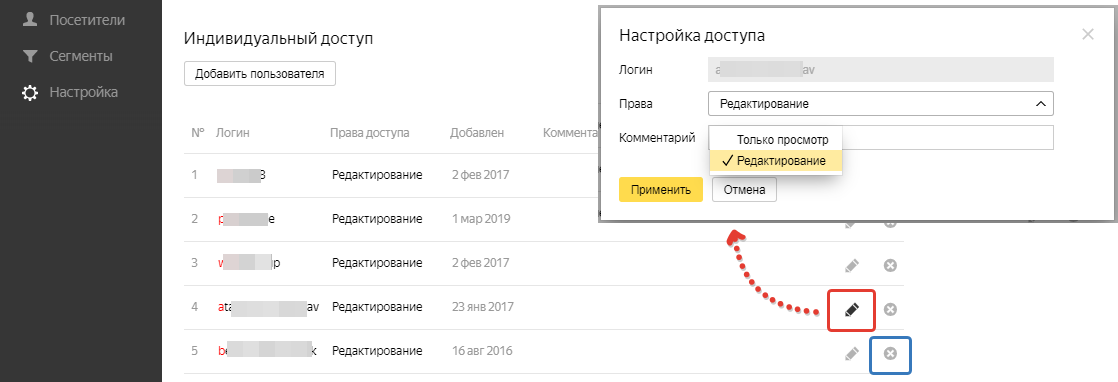
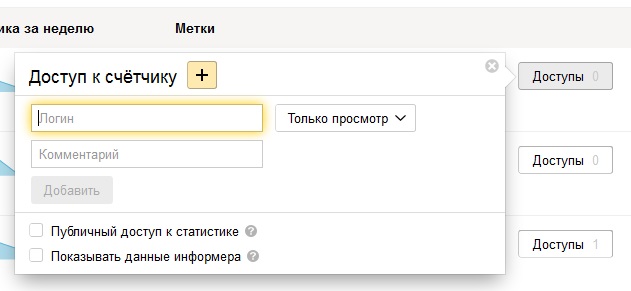
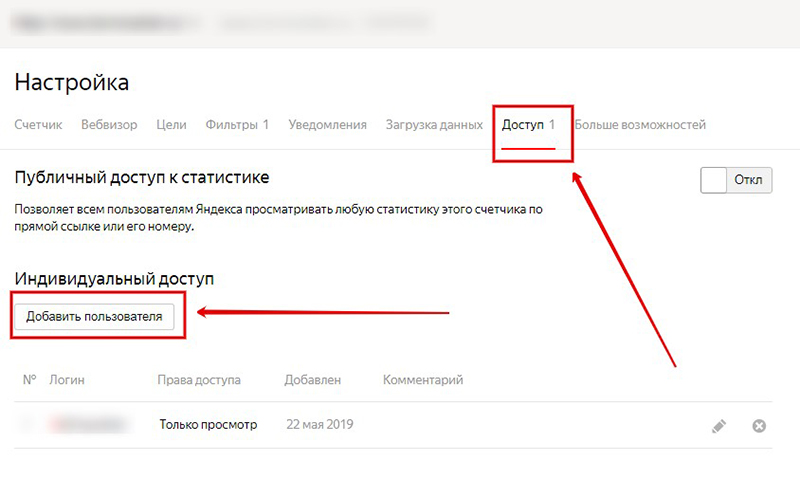
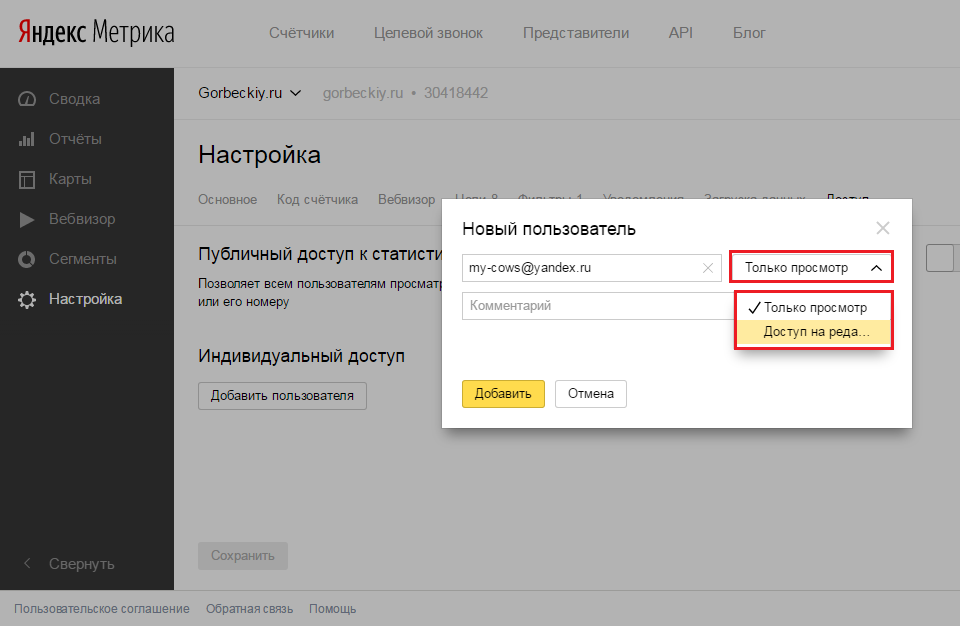 Его адрес должен совпадать с адресом, указанным в настройках счетчика.
Его адрес должен совпадать с адресом, указанным в настройках счетчика.